Kaip atidaryti sąskaitą ir prisijungti prie BitMEX
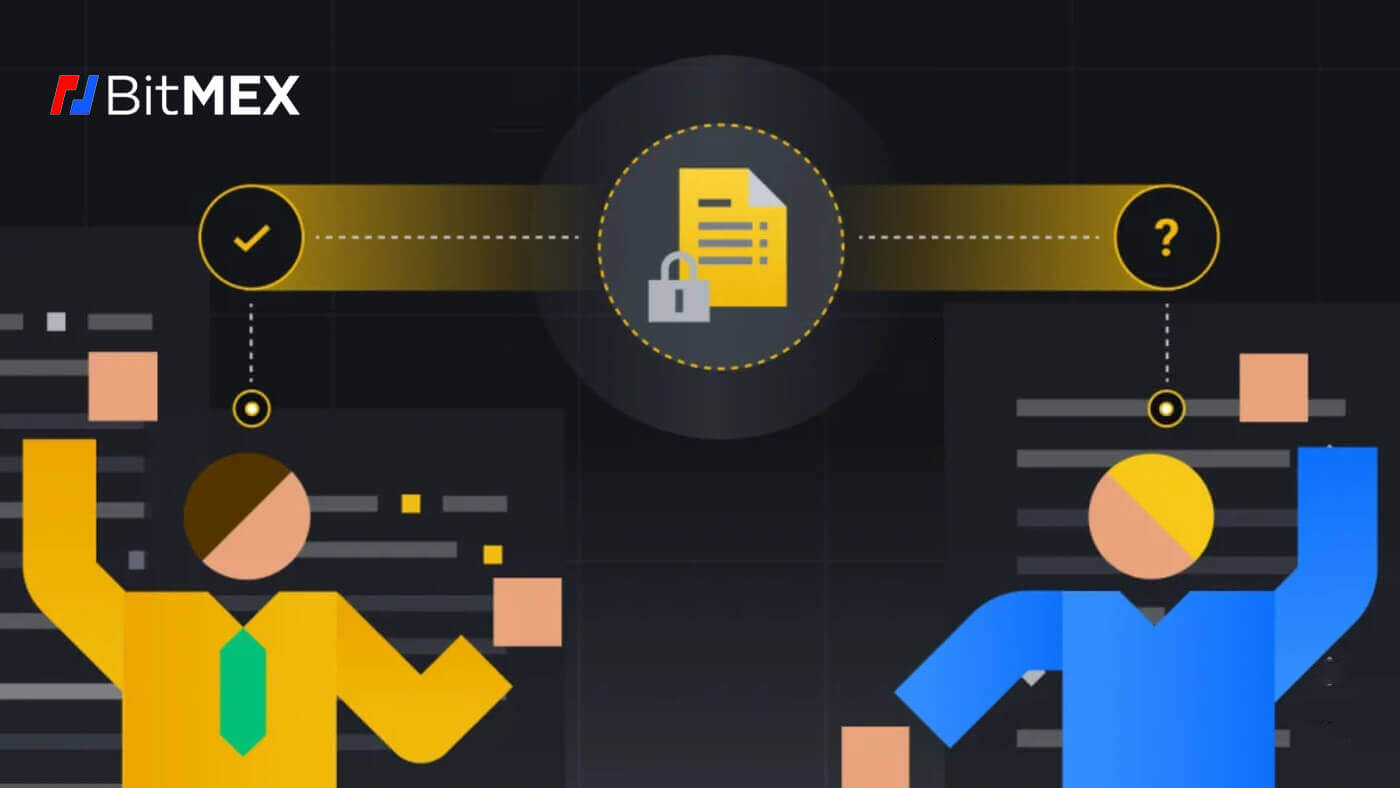
Kaip atidaryti sąskaitą BitMEX
Kaip atidaryti sąskaitą BitMEX naudojant el
1. Pirmiausia eikite į BitMEX svetainę ir spustelėkite [ Registruotis ].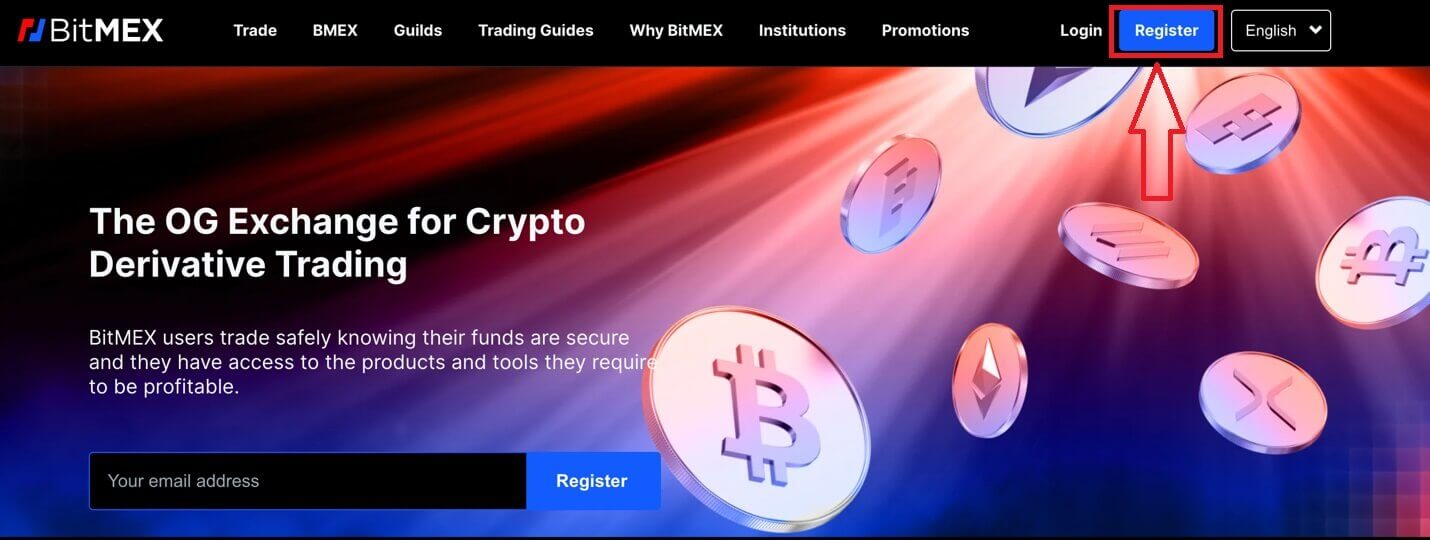
2. Atsidarys iššokantis langas, įveskite savo el. pašto adresą, paskyros slaptažodį ir pasirinkite šalį/regioną. Nepamirškite pažymėti langelio, su kuriuo sutinkate su paslaugų teikimo sąlygomis.
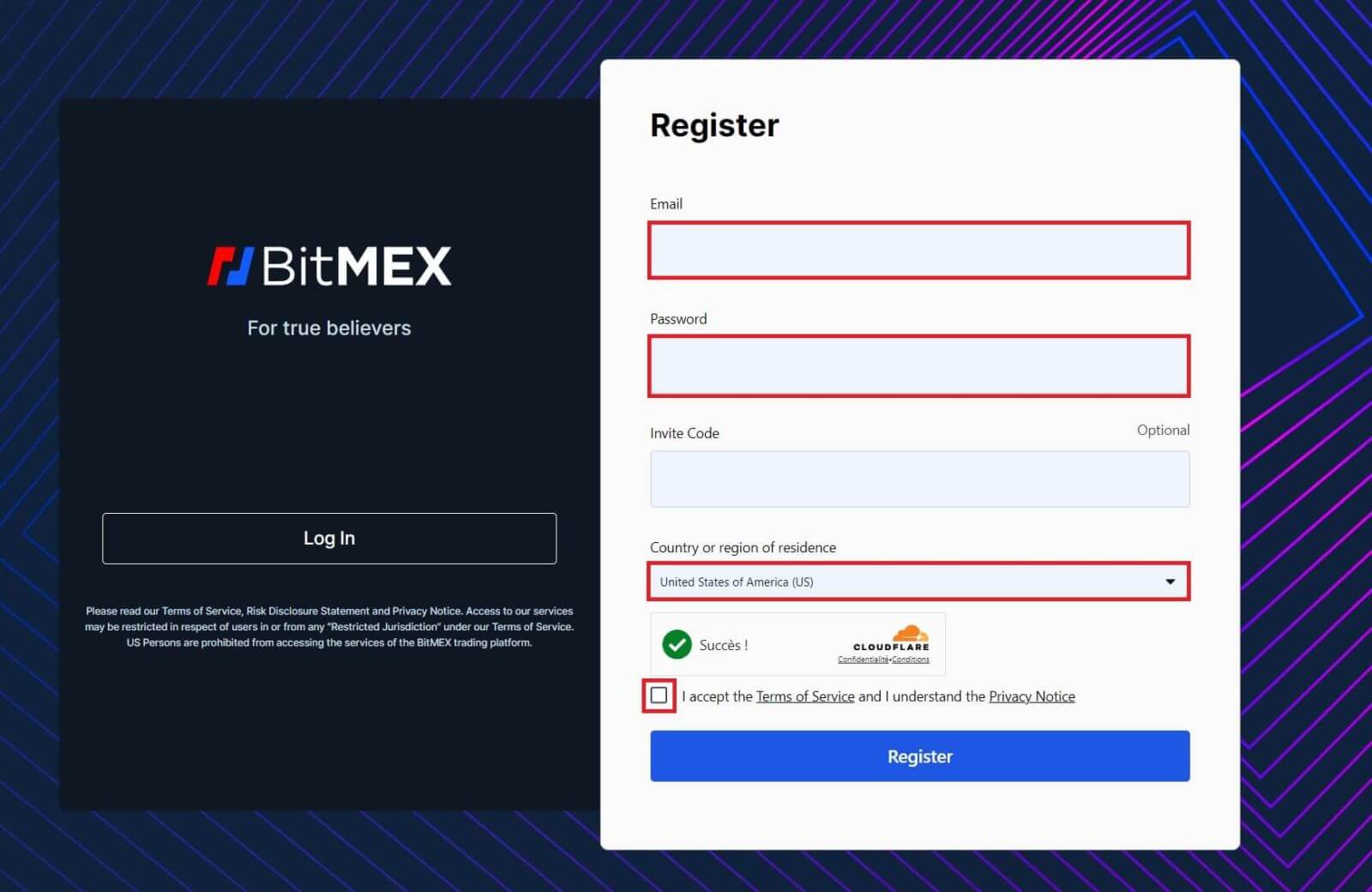
3. Spustelėkite [Registruotis].
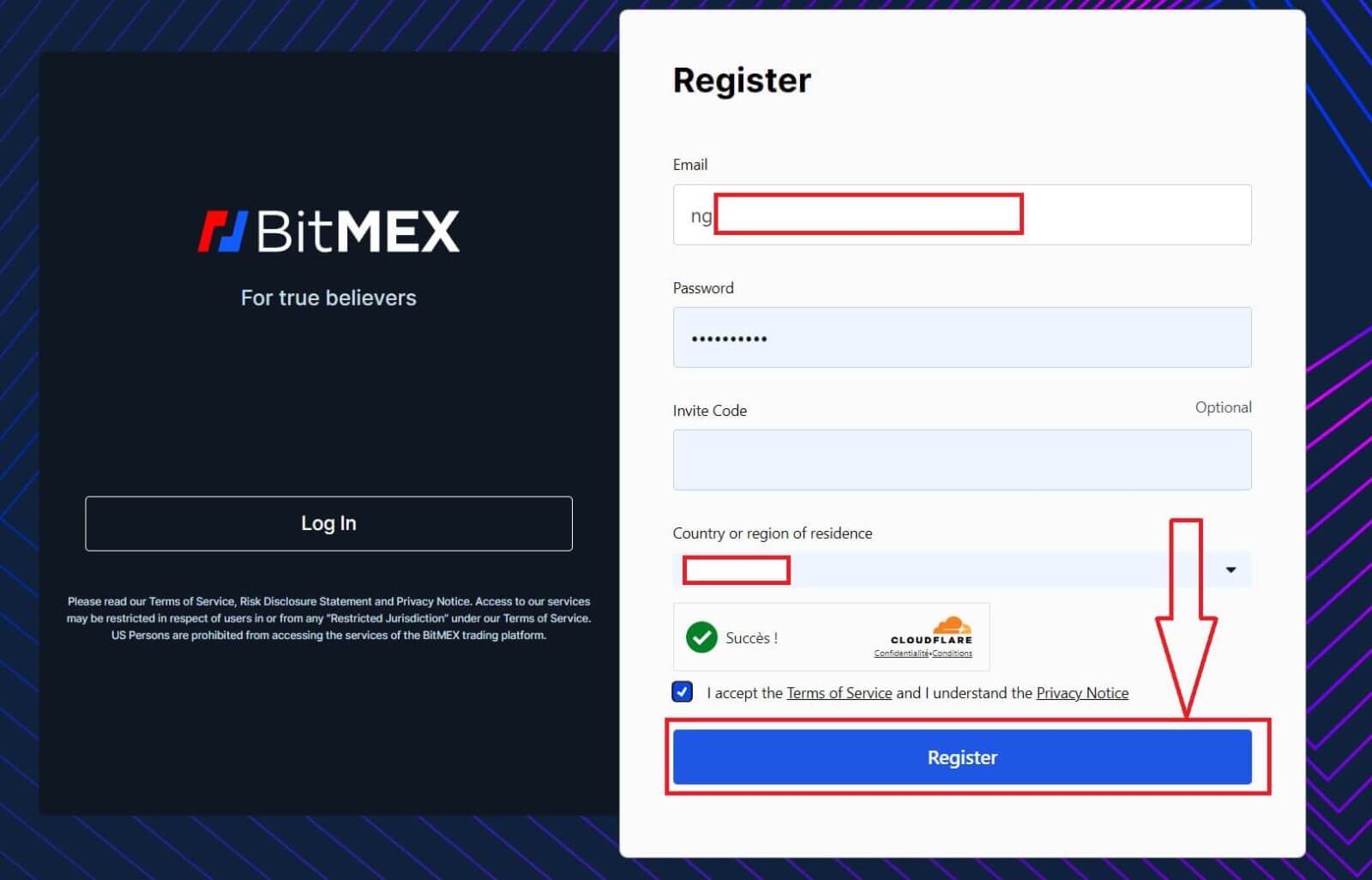
4. Registracijos el. laiškas bus išsiųstas į jūsų el. paštą, atidarykite el. laišką ir patikrinkite.
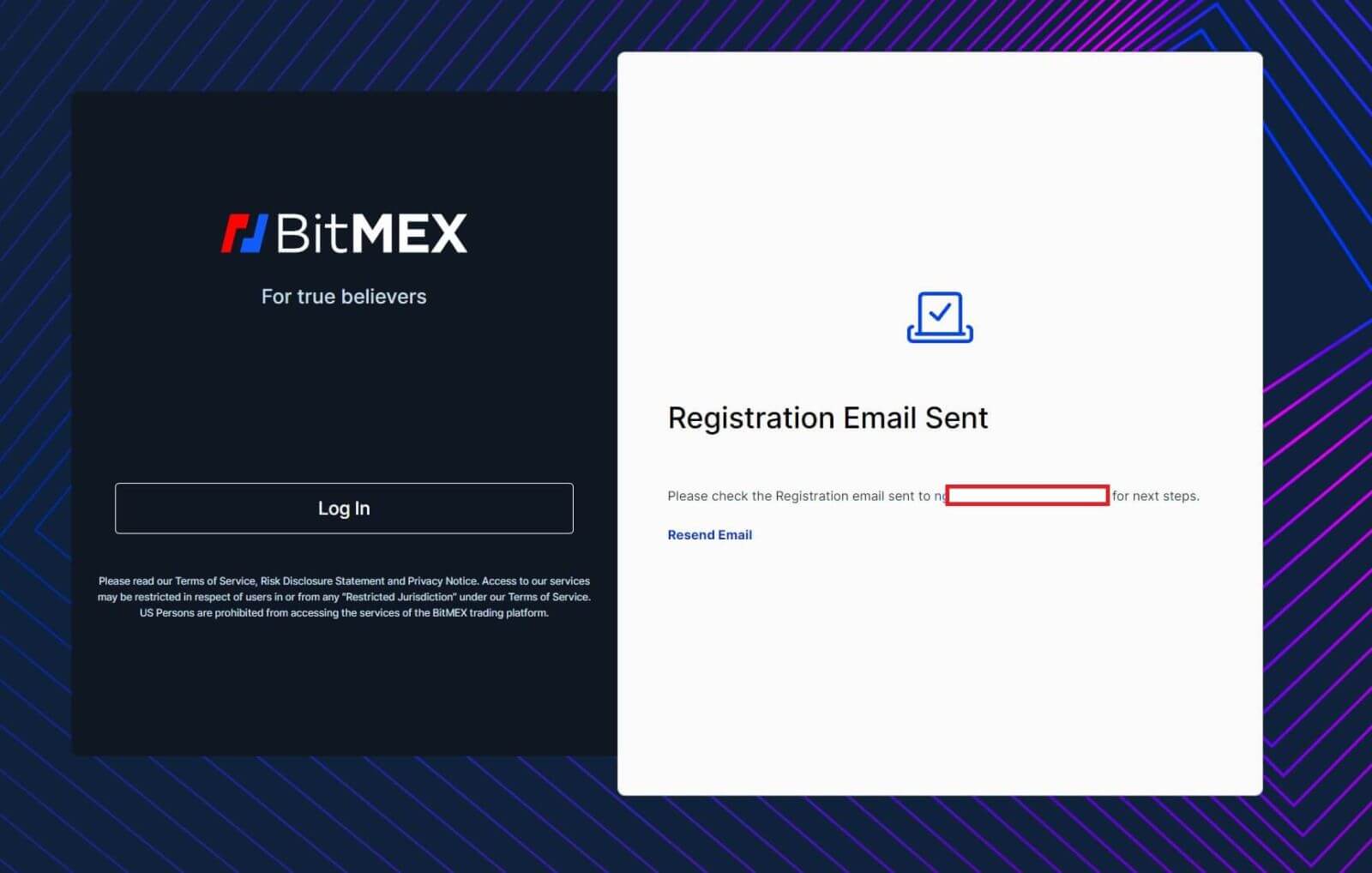
5. Atidarykite laišką ir spustelėkite [Confirm Your Email].
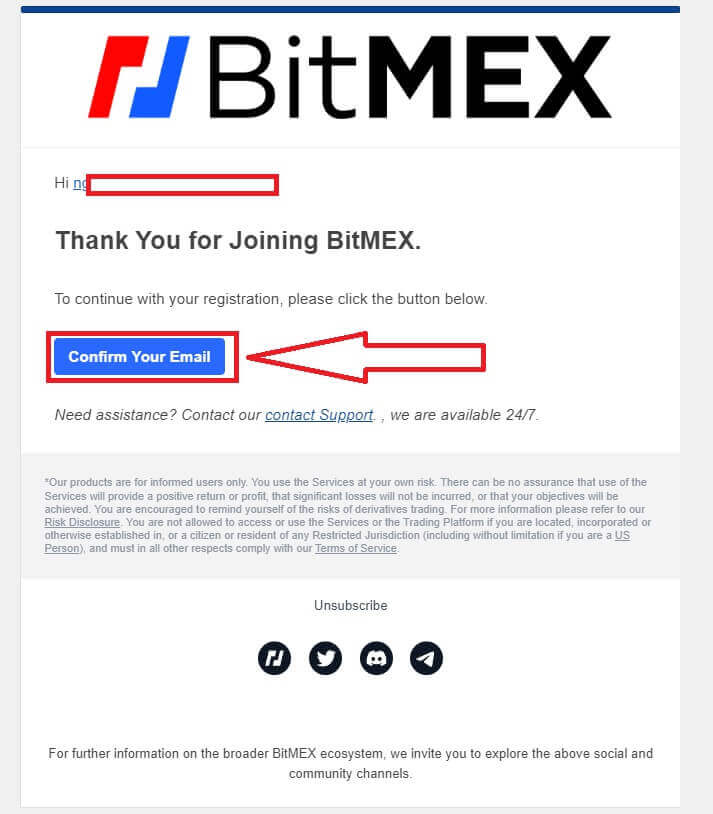
6. Atsidarys iššokantis prisijungimo langas. Spustelėkite [Prisijungti], kad prisijungtumėte prie savo paskyros ir tęstumėte kitą veiksmą.
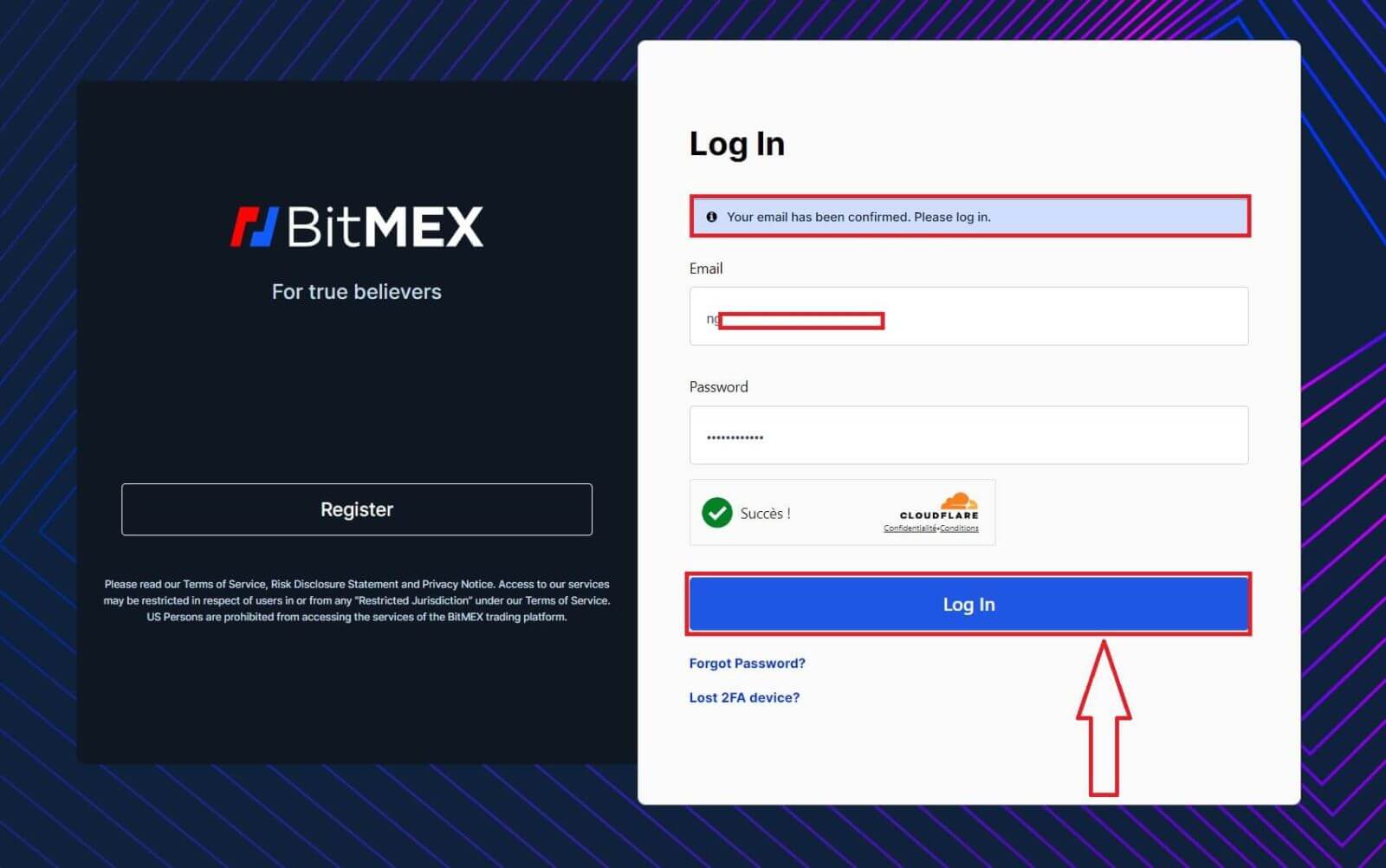
7. Tai yra BitMEX pagrindinis puslapis, kai sėkmingai užsiregistruosite.
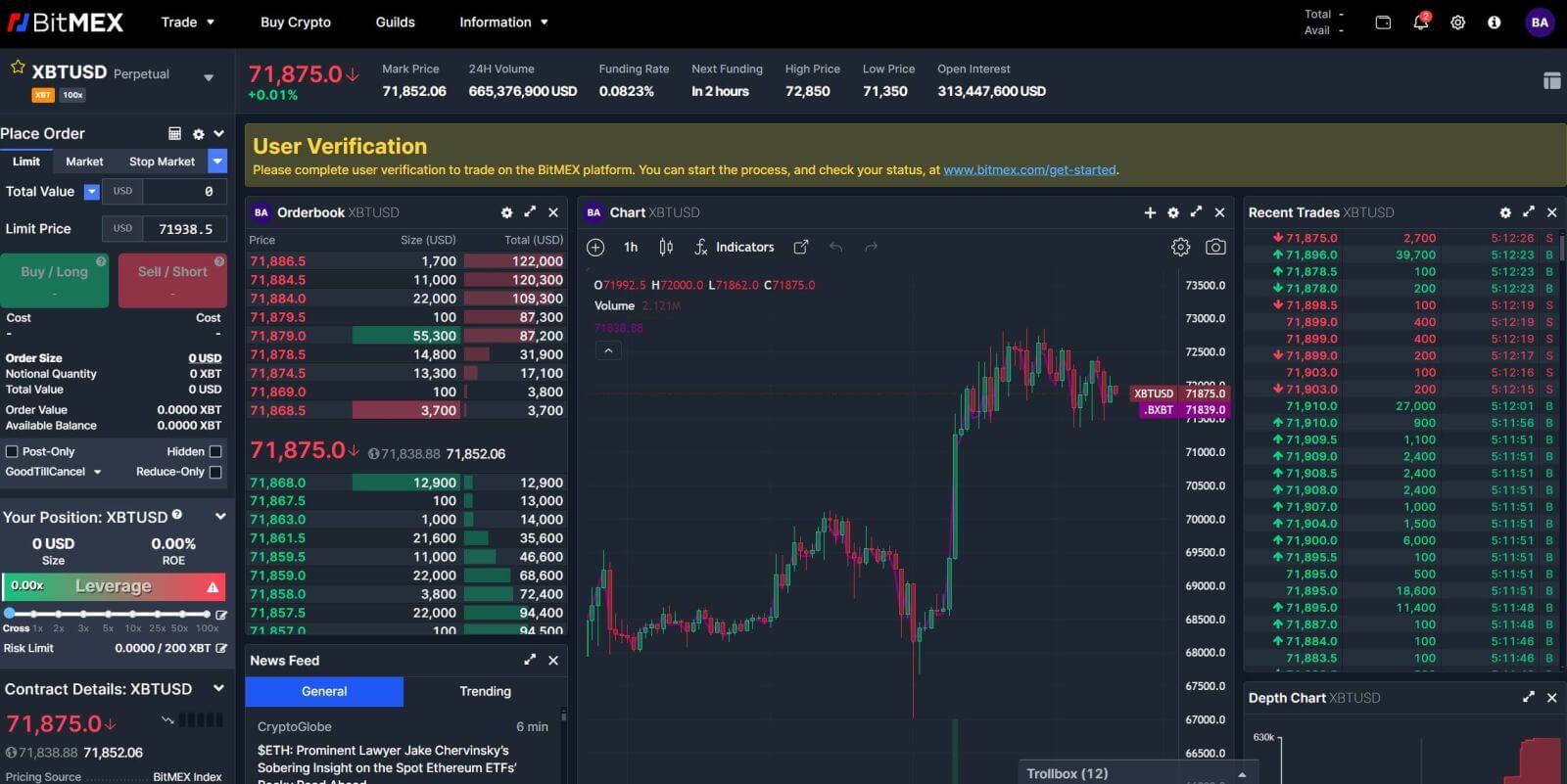
Kaip atidaryti sąskaitą BitMEX programoje
1. Telefone atidarykite programėlę BitMEX ir spustelėkite [ Registruotis ].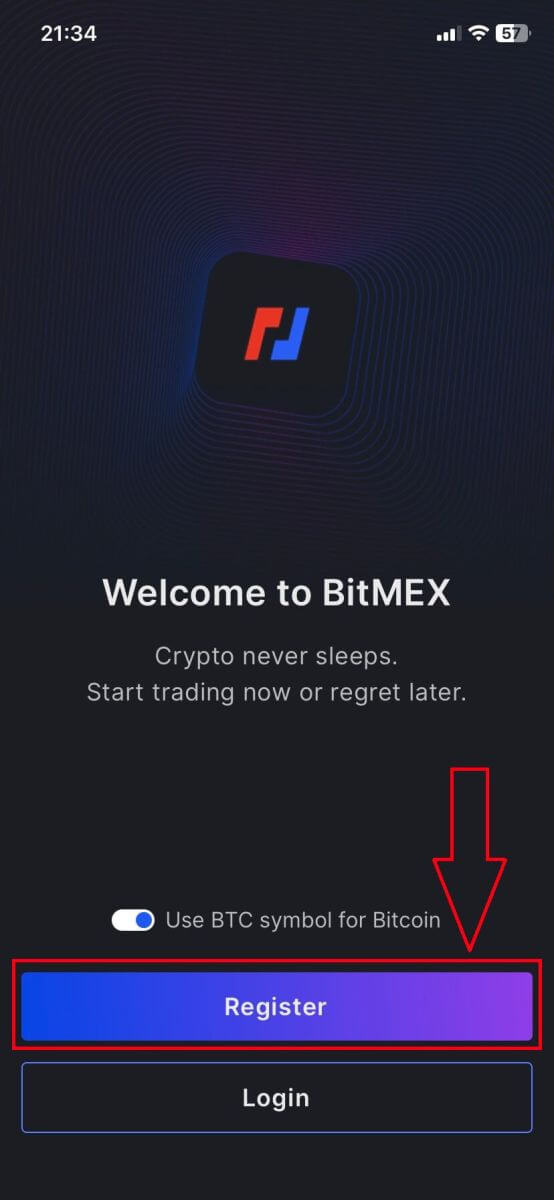
2. Užpildykite savo informaciją, pažymėkite langelį, kad sutinkate su paslaugų teikimo sąlygomis, ir spustelėkite [Registruotis].
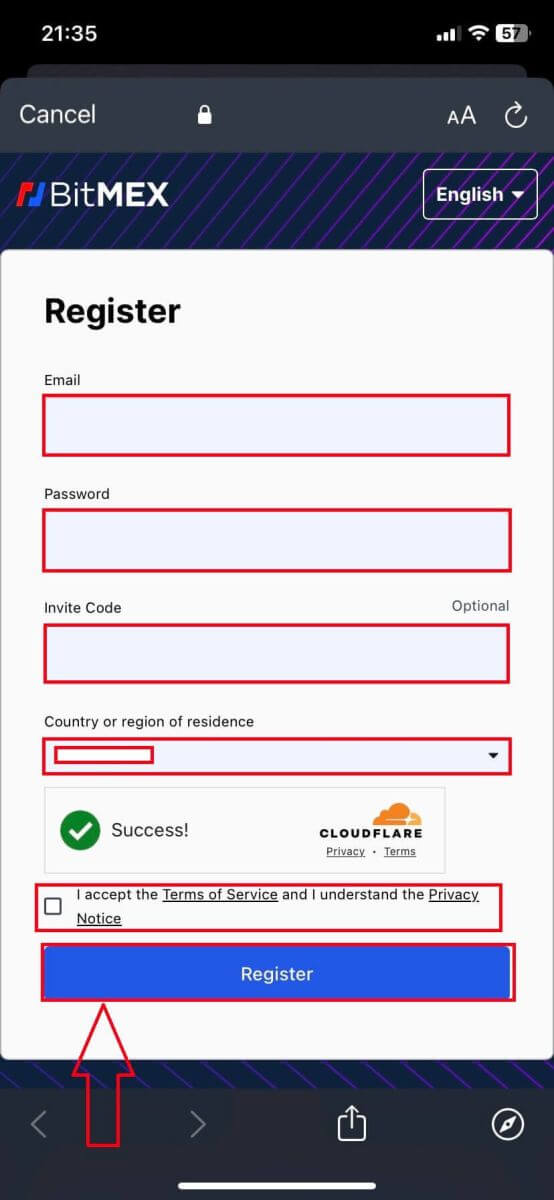
3. Į jūsų pašto dėžutę bus išsiųstas registracijos el. laiškas, tada patikrinkite savo el.
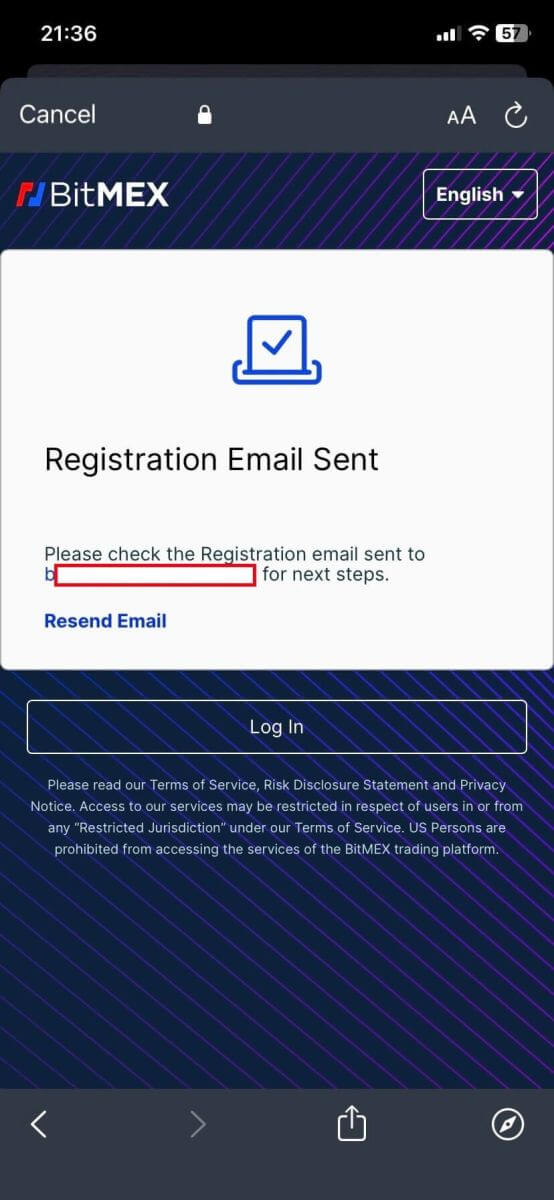
4. Spustelėkite [Confirm Your Email], kad patvirtintumėte el. laišką ir tęstumėte.
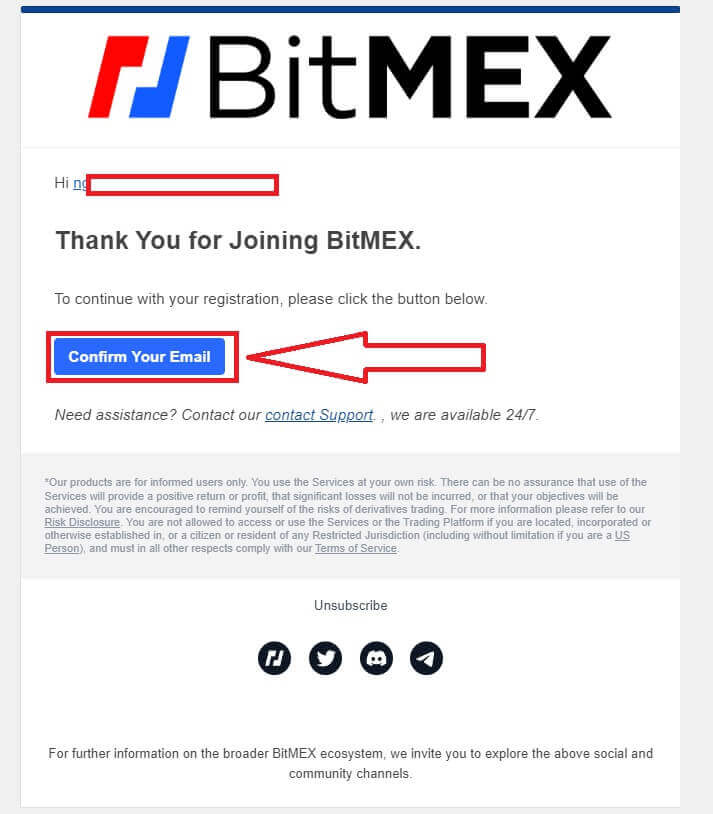
5. Dar kartą atidarykite programą ir prisijunkite. Spustelėkite [Priimti ir prisijungti].
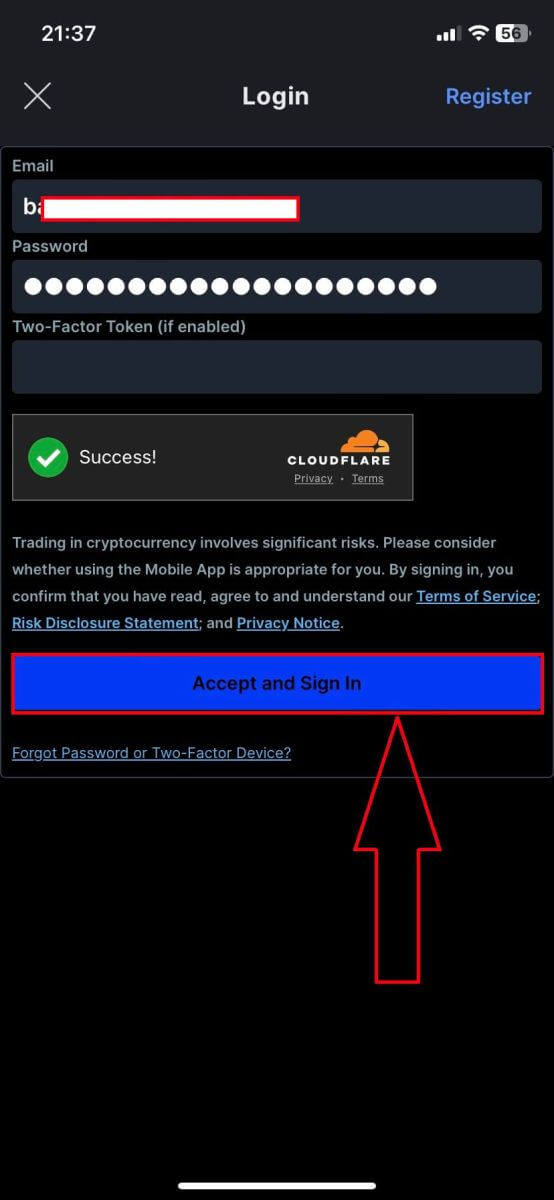
6. Sėkmingai užsiregistravus, yra pagrindinis puslapis.
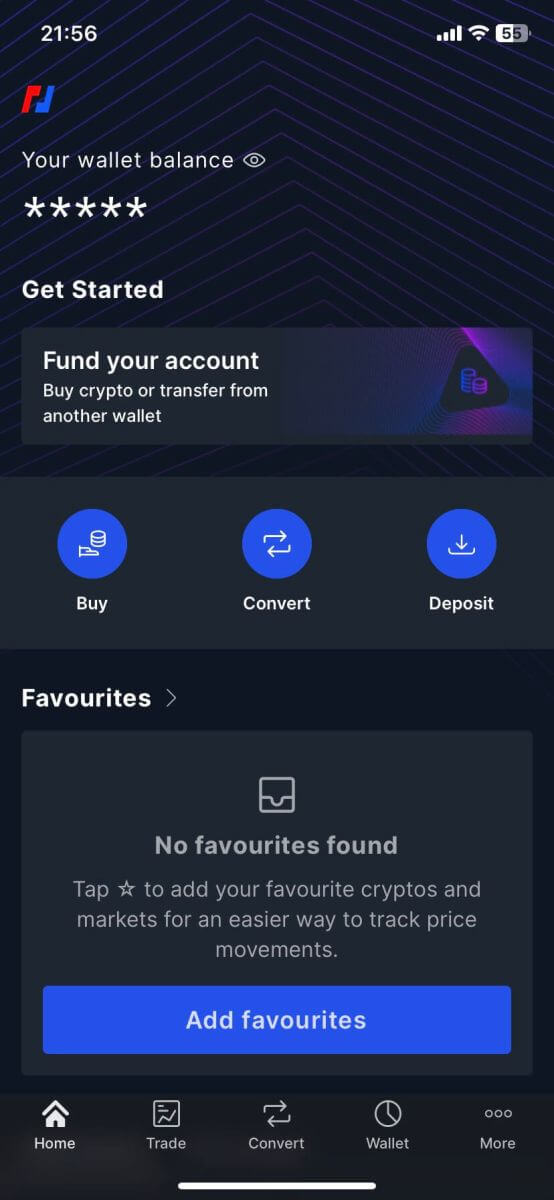
Dažnai užduodami klausimai (DUK)
Kodėl negaunu el. laiškų iš BitMEX?
Jei negaunate el. laiškų iš BitMEX, išbandykite šiuos trikčių šalinimo veiksmus:
- Patikrinkite pašto dėžutėje esančius šlamšto filtrus. Gali būti, kad mūsų el. laiškas atsidūrė jūsų šlamšto arba reklamos aplankuose.
- Įsitikinkite, kad BitMEX palaikymo el. paštas įtrauktas į baltąjį el. pašto sąrašą, ir bandykite dar kartą prašyti el. laiškų.
Jei vis dar negaunate iš mūsų el. laiškų, susisiekite su mumis naudodami el. pašto adresą, susietą su jūsų paskyra. Toliau tirsime, kodėl el. laiškai nėra pristatomi.
Ar galiu turėti daugiau nei vieną BitMEX paskyrą?
Galite užregistruoti tik vieną BitMEX paskyrą, tačiau galite sukurti iki 5 su ja susietų antrinių paskyrų.
Kaip galiu pakeisti savo el. pašto adresą?
Norėdami pakeisti el. pašto adresą, susietą su jūsų BitMEX paskyra, susisiekite su palaikymo komanda.
Kaip galiu uždaryti/ištrinti paskyrą?
Jei norite uždaryti paskyrą, yra dvi parinktys, atsižvelgiant į tai, ar atsisiuntėte BitMEX programą, ar ne.
Jei turite programą, galite pateikti užklausą uždaryti paskyrą atlikdami šiuos veiksmus:
- Bakstelėkite skirtuką Daugiau , esantį naršymo meniu apačioje
- Pasirinkite Paskyra ir slinkite žemyn į puslapio apačią
- Bakstelėkite Ištrinti paskyrą visam laikui
Jei neatsisiuntėte programos, galite susisiekti su palaikymo komanda ir paprašyti uždaryti jūsų paskyrą.
Kodėl mano paskyra buvo pažymėta kaip šlamštas?
Jei paskyroje yra per daug atvirų užsakymų, kurių bendroji vertė mažesnė nei 0,0001 XBT, paskyra bus pažymėta kaip nepageidaujamo pašto paskyra ir visi vykdomi užsakymai, kurių dydis yra mažesnis nei 0,0001 XBT, automatiškai taps paslėptais užsakymais.
Šlamšto paskyros yra iš naujo įvertinamos kas 24 valandas ir gali grįžti į normalią būseną, jei pasikeitė prekybos elgsena.
Daugiau informacijos apie šlamšto mechanizmą rasite mūsų REST API dokumentuose apie minimalų užsakymo dydį.
Kaip prisijungti prie BitMEX paskyros
Kaip prisijungti prie savo BitMEX paskyros
1. Atidarykite BitMEX svetainę ir viršutiniame dešiniajame kampe spustelėkite [ Prisijungti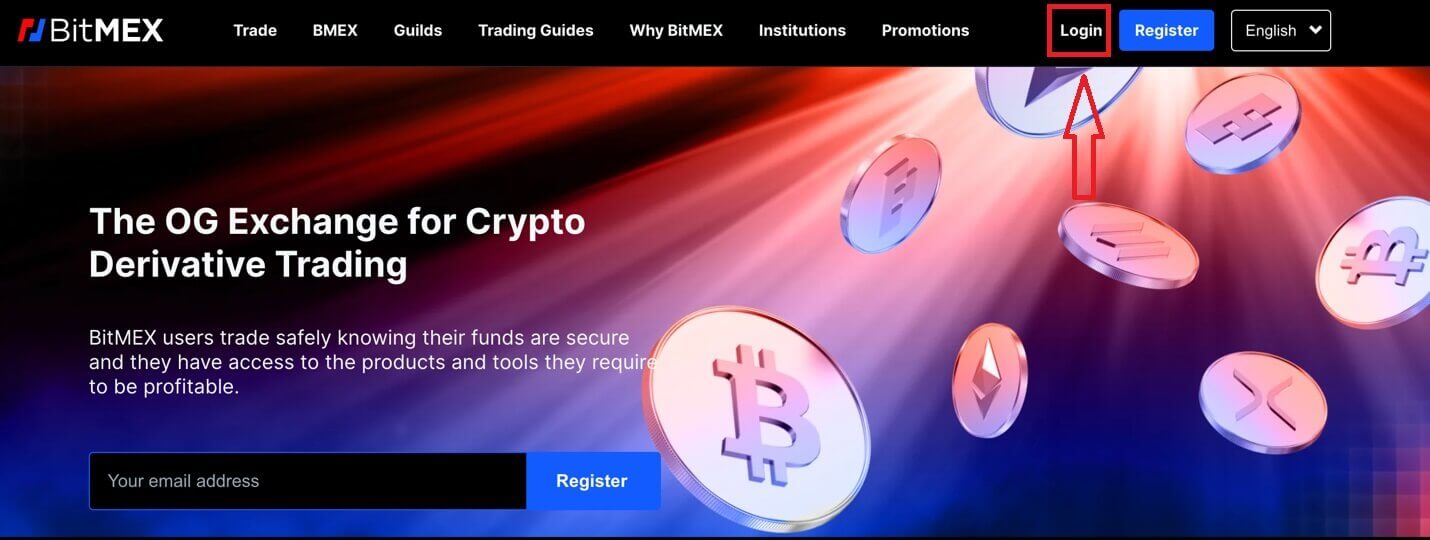
]. 2. Norėdami prisijungti, įveskite savo el. pašto adresą ir slaptažodį.
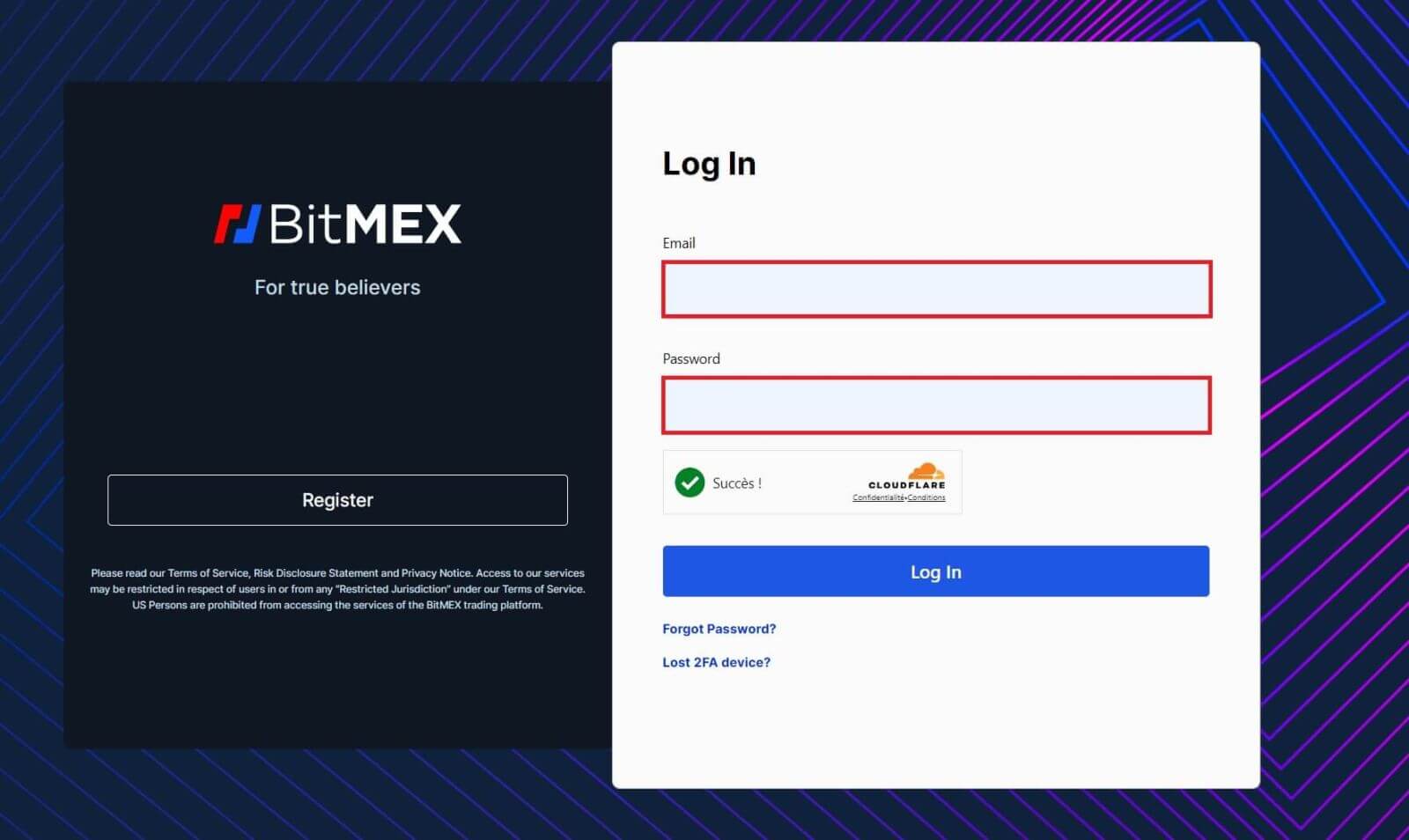
3. Spustelėkite [Prisijungti], kad prisijungtumėte prie savo paskyros.
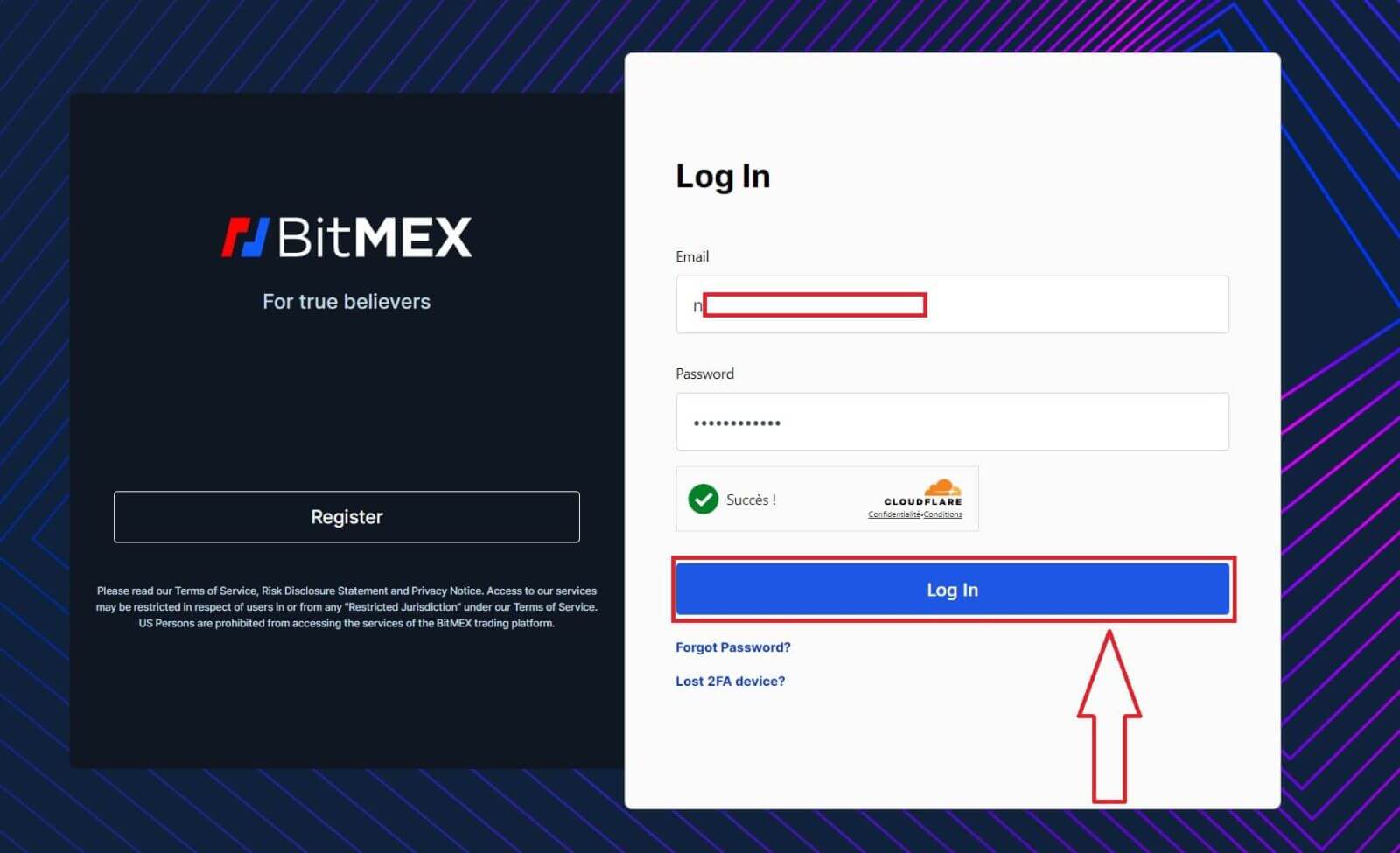
4. Tai yra pagrindinis BitMEX puslapis, kai sėkmingai prisijungiate.
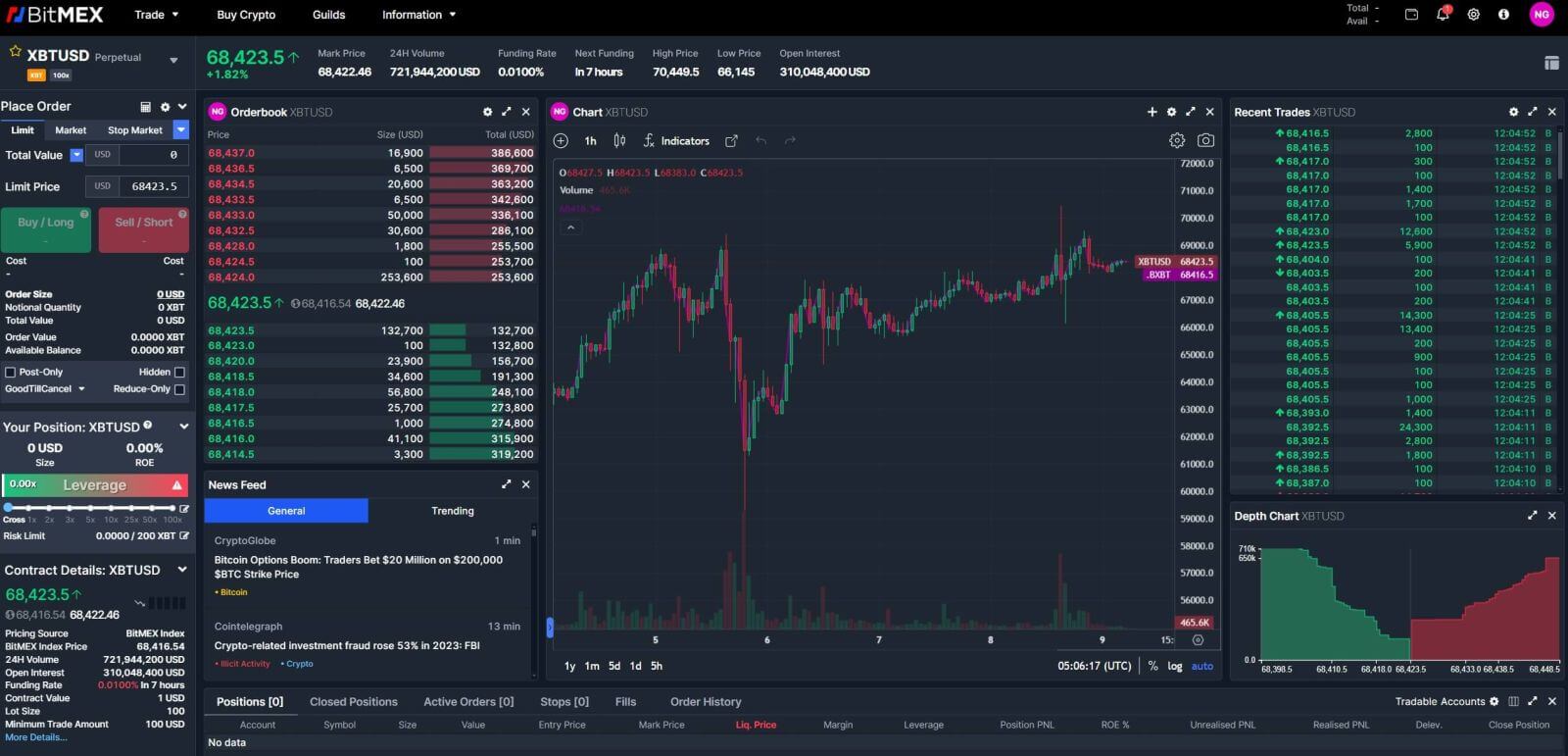
Kaip prisijungti BitMEX programoje
1. Telefone atidarykite savo BitMEX programėlę ir spustelėkite [ Prisijungti ].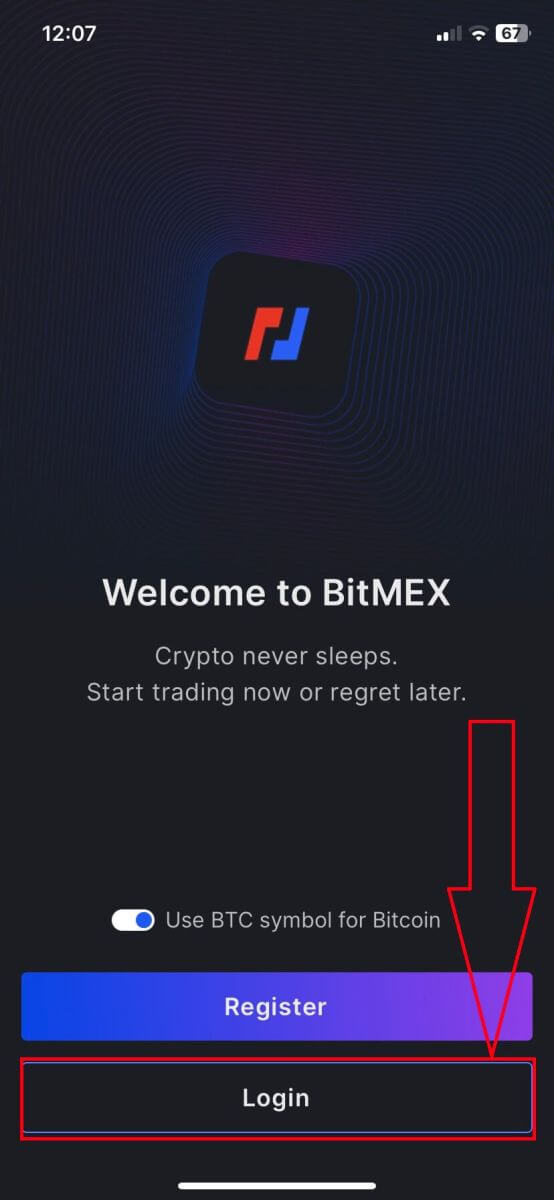
2. Norėdami prisijungti, įveskite savo el. pašto adresą ir slaptažodį, nepamirškite pažymėti langelio, kad patvirtintumėte, jog esate žmogus.
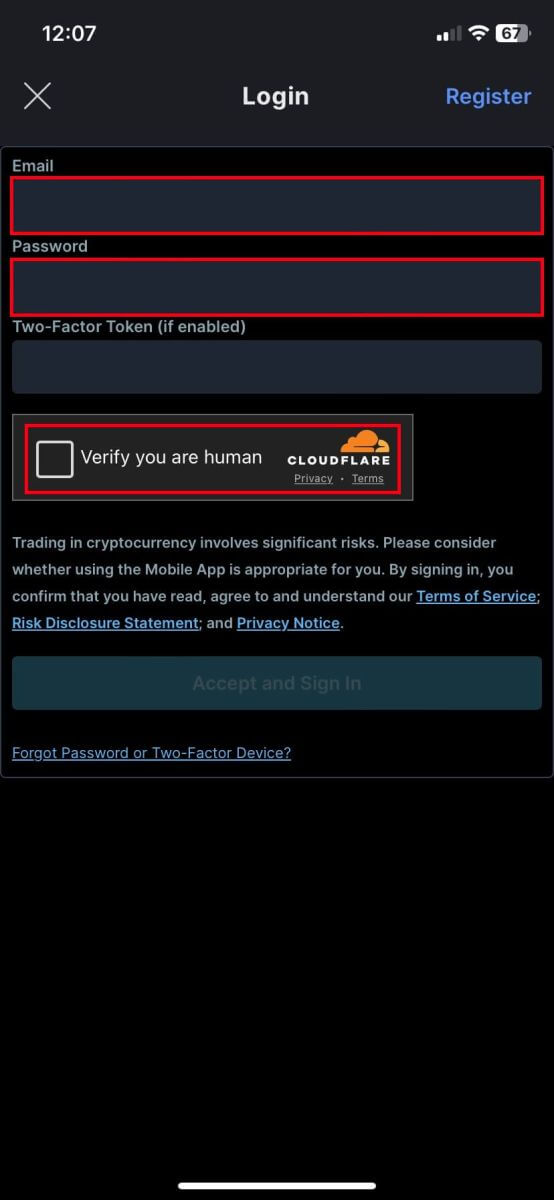
3. Norėdami tęsti, spustelėkite [Priimti ir prisijungti].
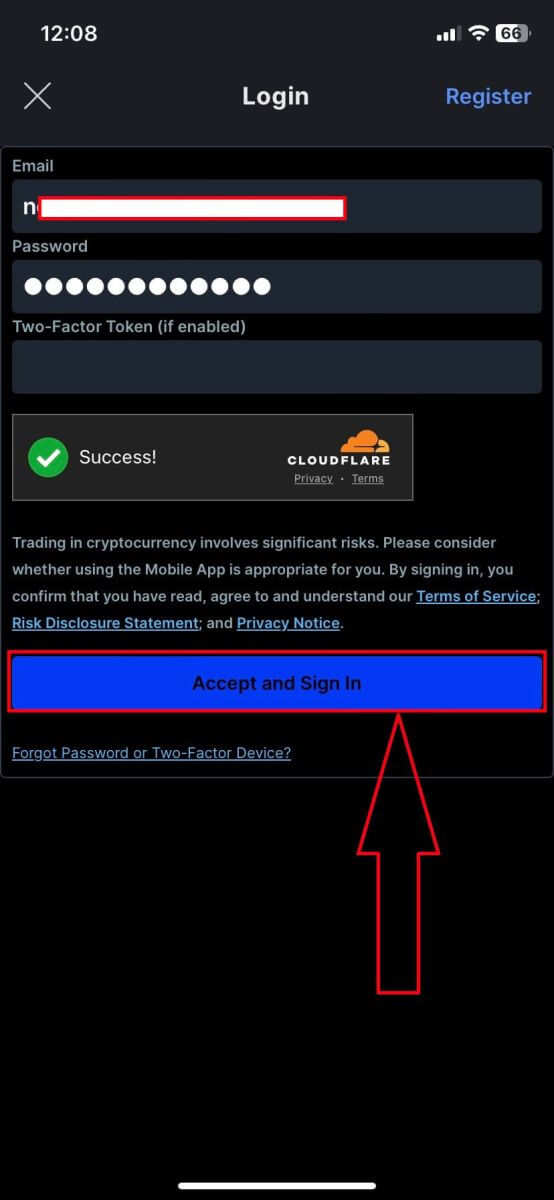
4. Norėdami užtikrinti saugumą, nustatykite 2-ąjį slaptažodį.
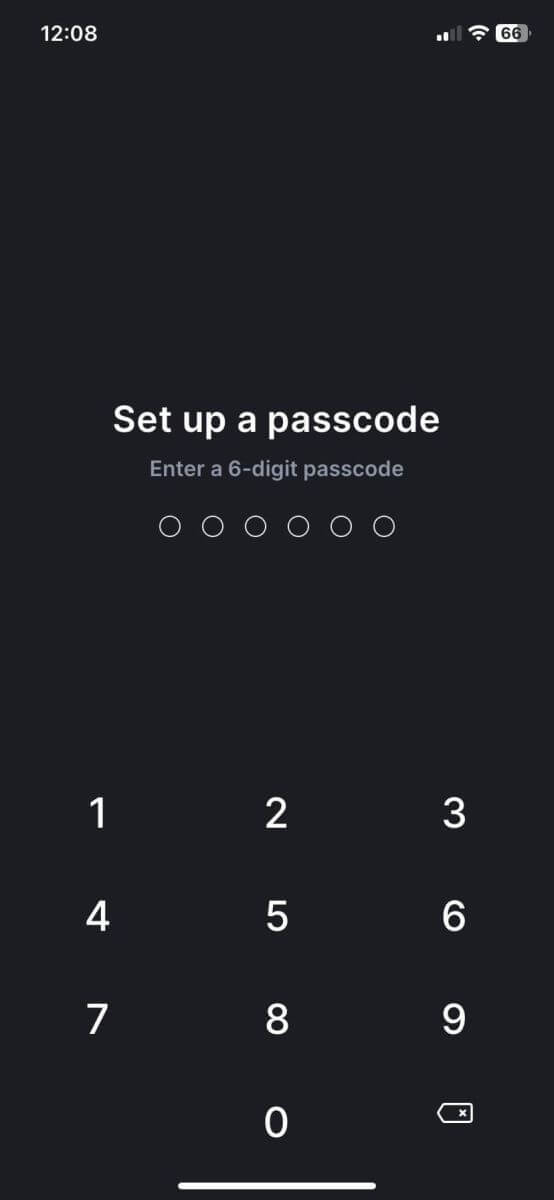
5. Sėkmingai prisijungus yra pagrindinis puslapis.
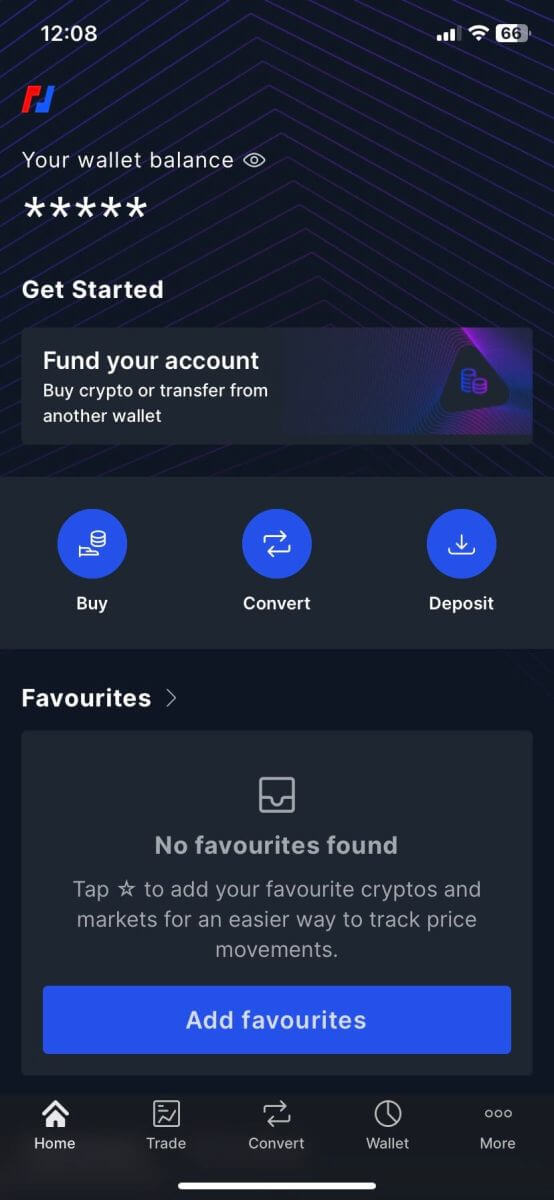
Pamiršau BitMEX paskyros slaptažodį
1. Atidarykite BitMEX svetainę ir viršutiniame dešiniajame kampe spustelėkite [ Prisijungti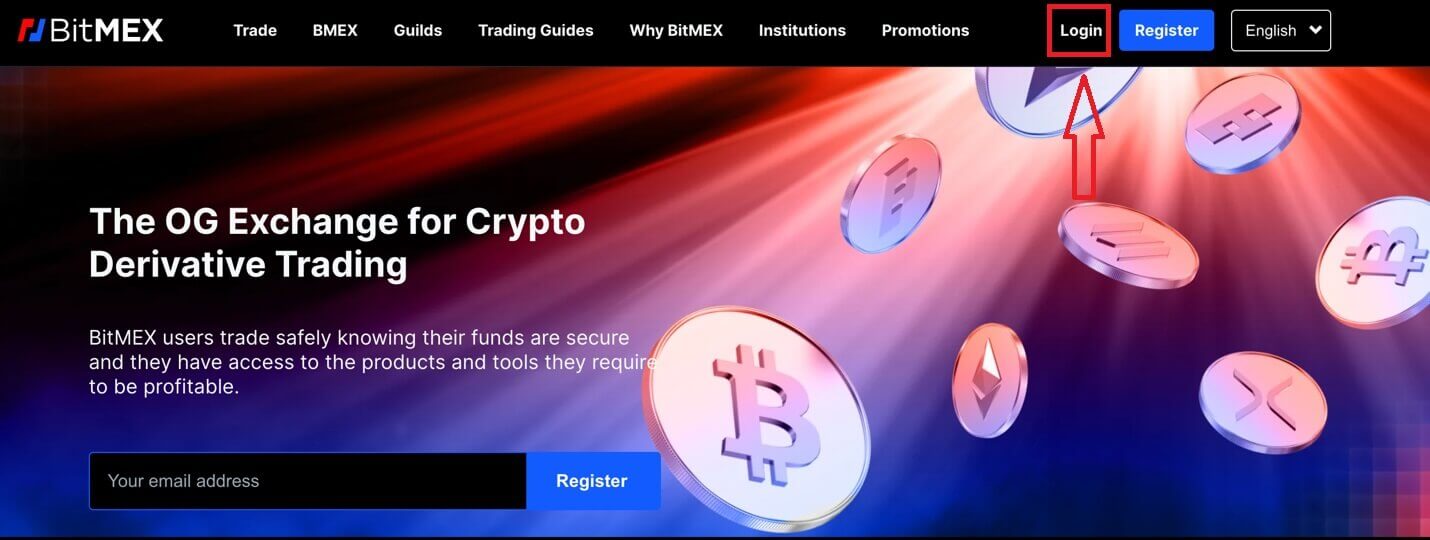
]. 2. Spustelėkite [Pamiršau slaptažodį].
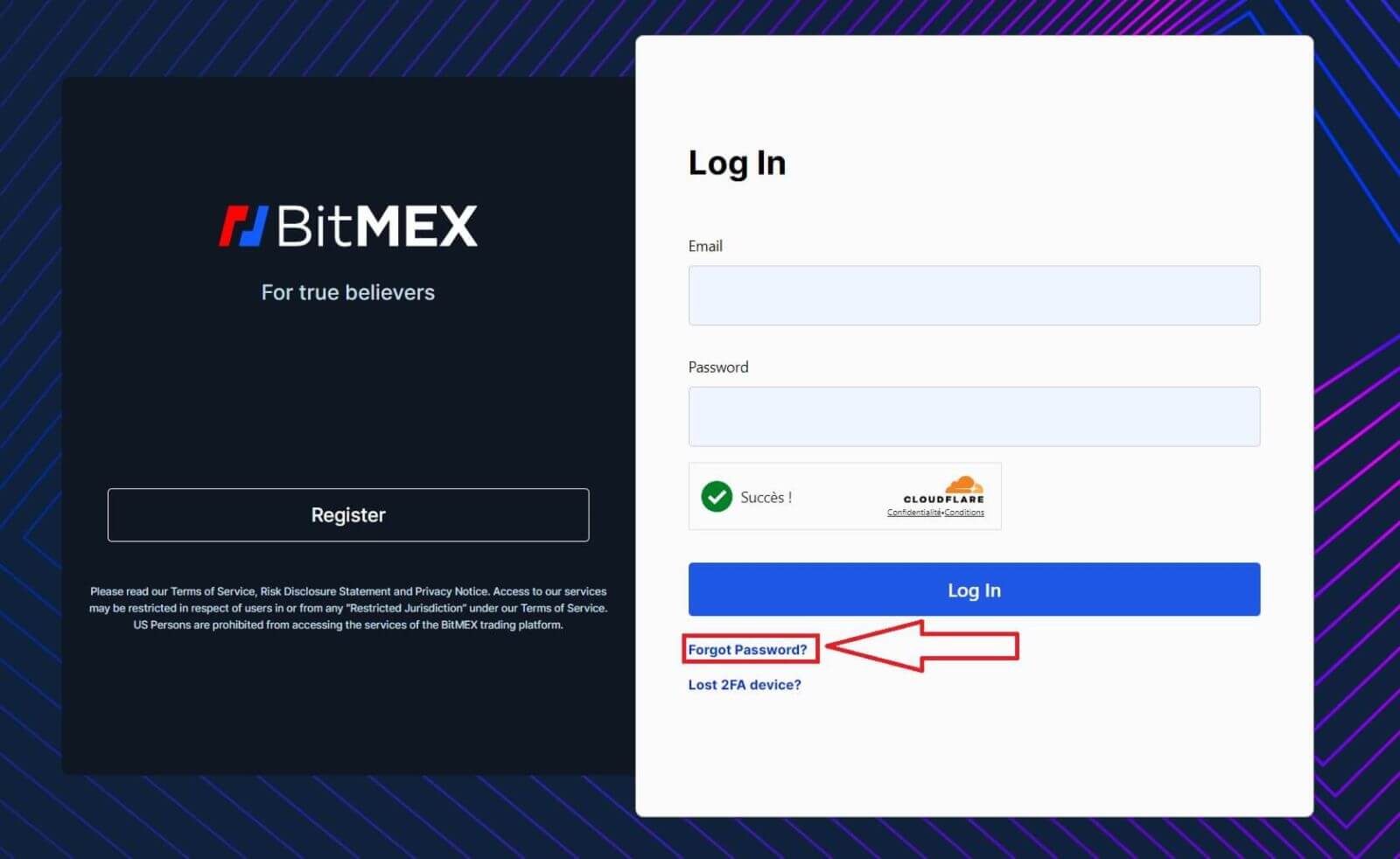
3. Užpildykite savo el. pašto adresą.
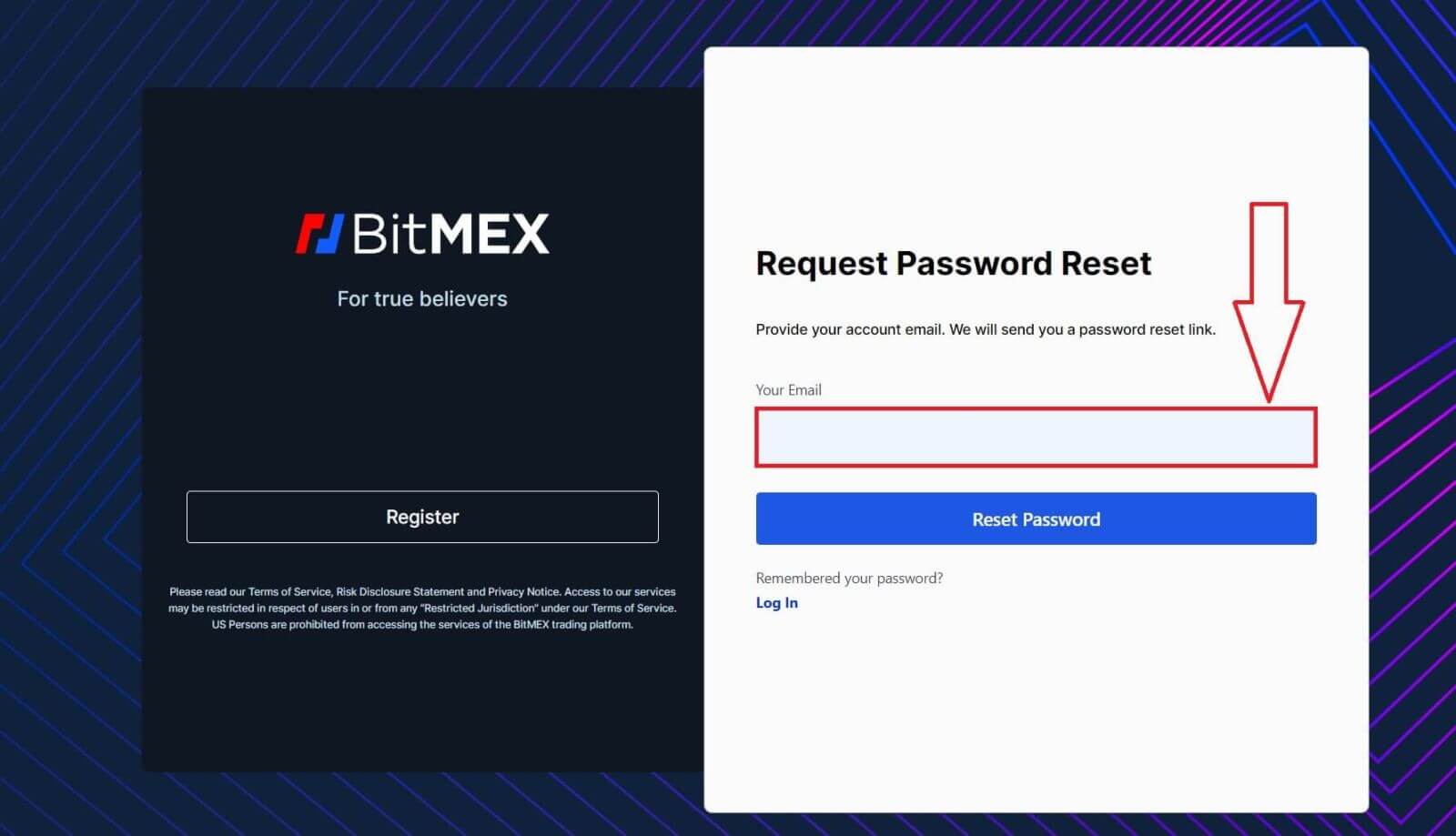
4. Norėdami tęsti, spustelėkite [Reset Password].
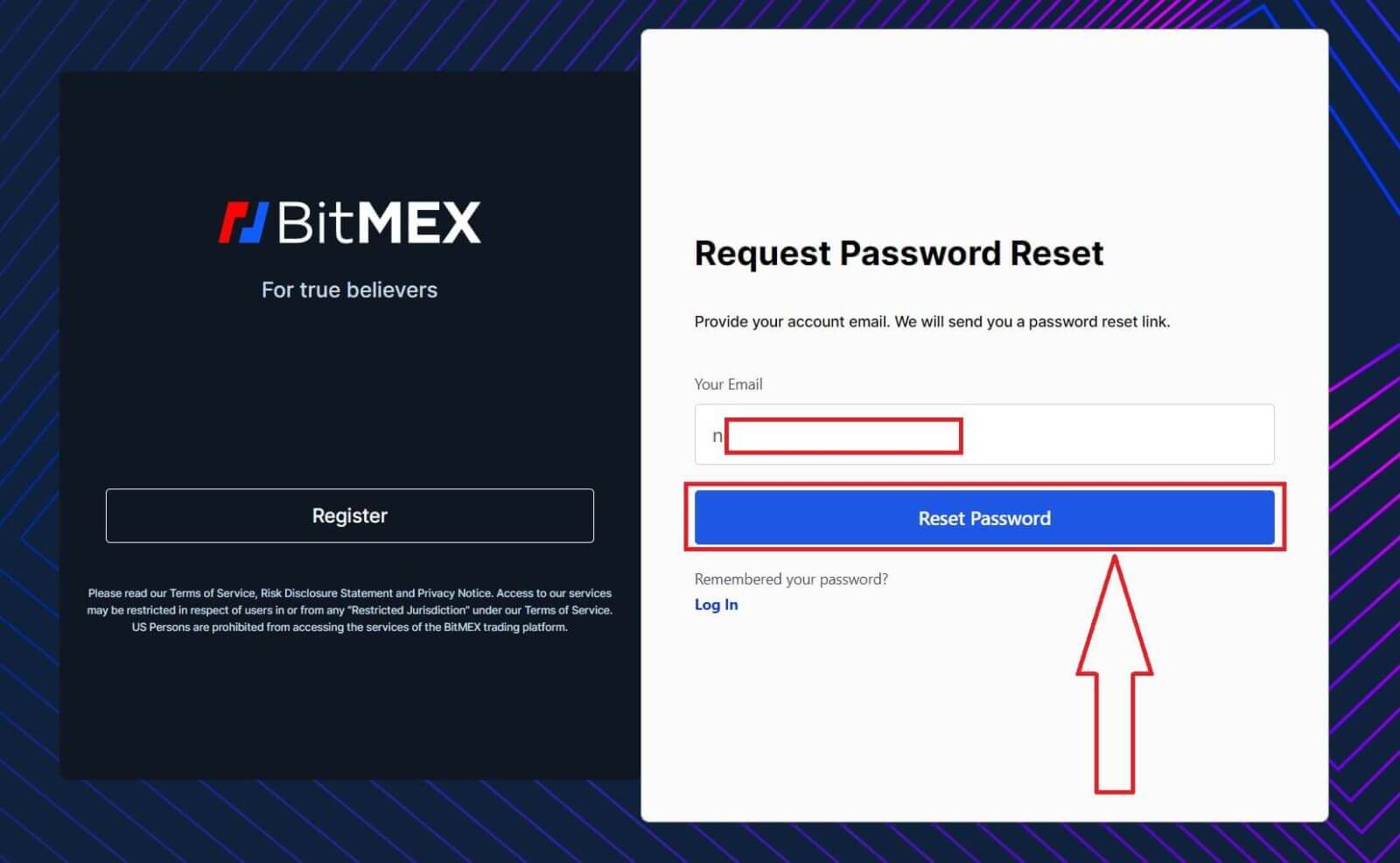
5. Slaptažodžio nustatymo iš naujo užklausa įvykdyta sėkmingai, atidarykite savo pašto dėžutę ir patikrinkite, ar nėra laiškų.
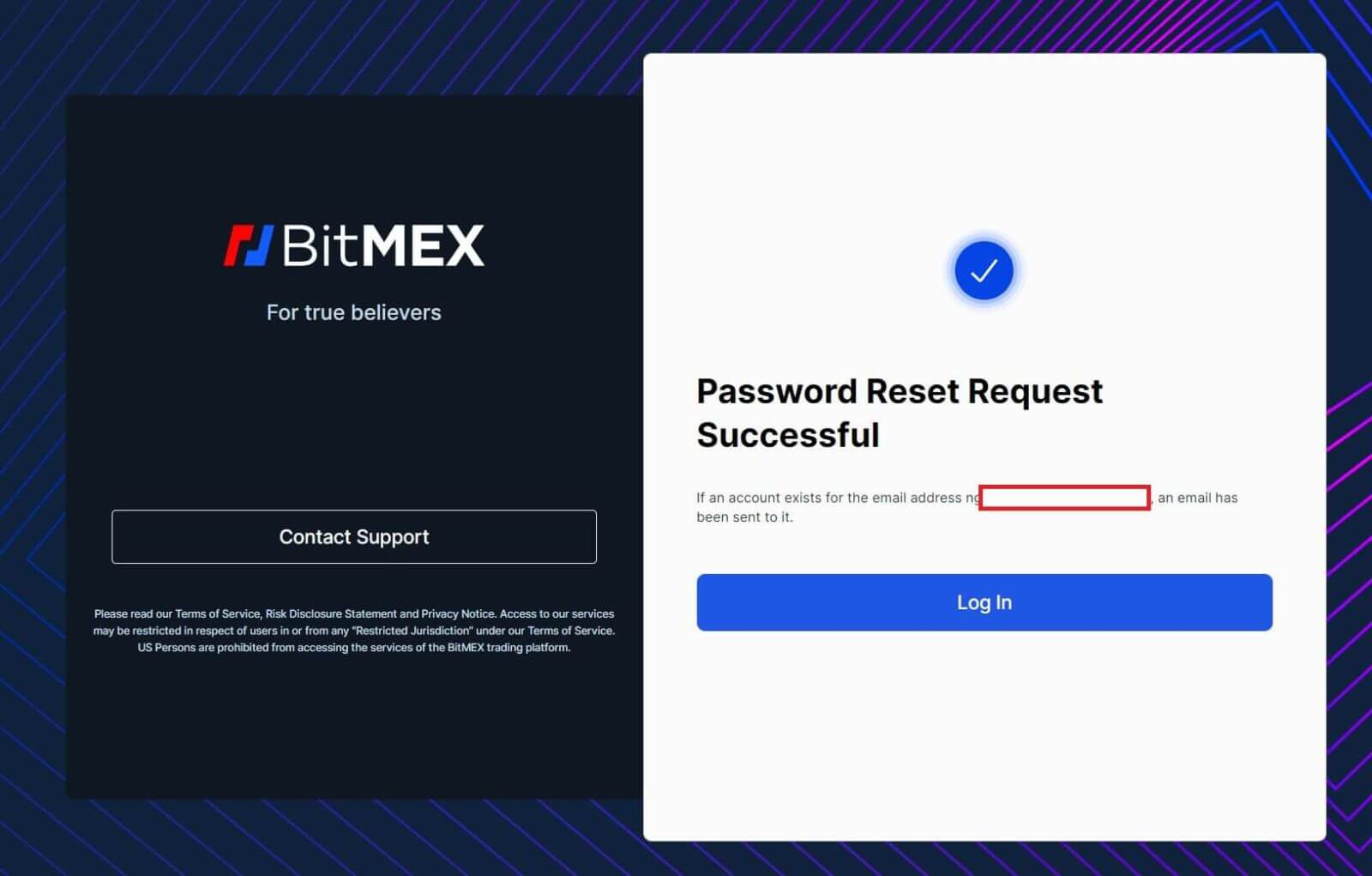
6. Norėdami tęsti, spustelėkite [Reset My Password].
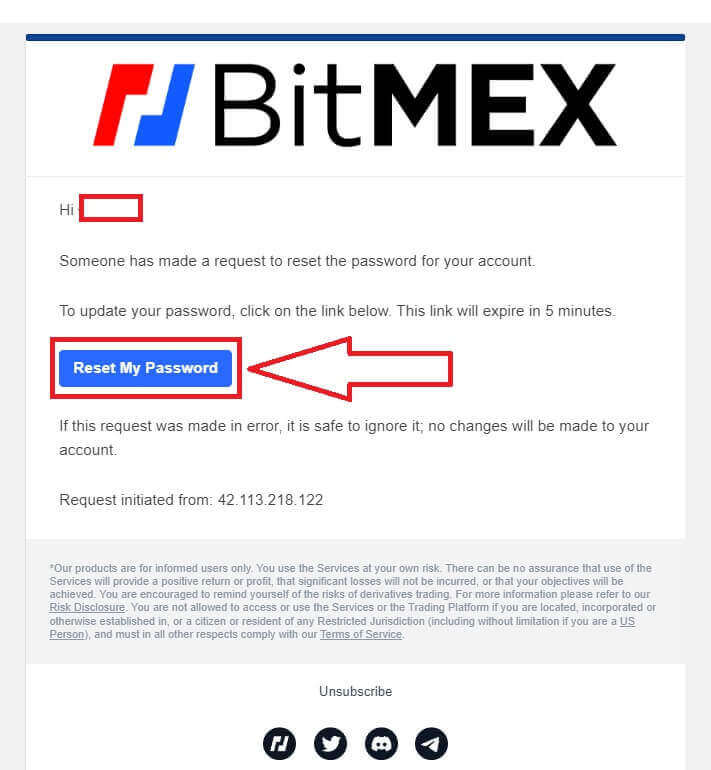
7. Įveskite norimą naują slaptažodį.
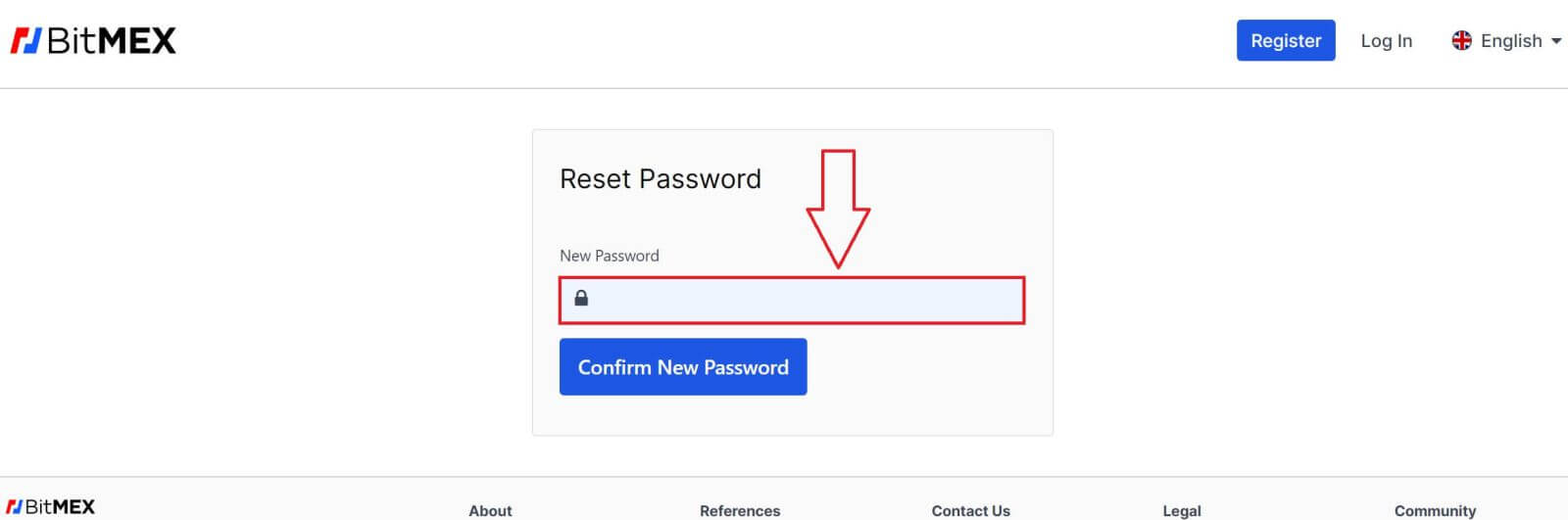
8. Norėdami užbaigti, spustelėkite [Patvirtinti naują slaptažodį].
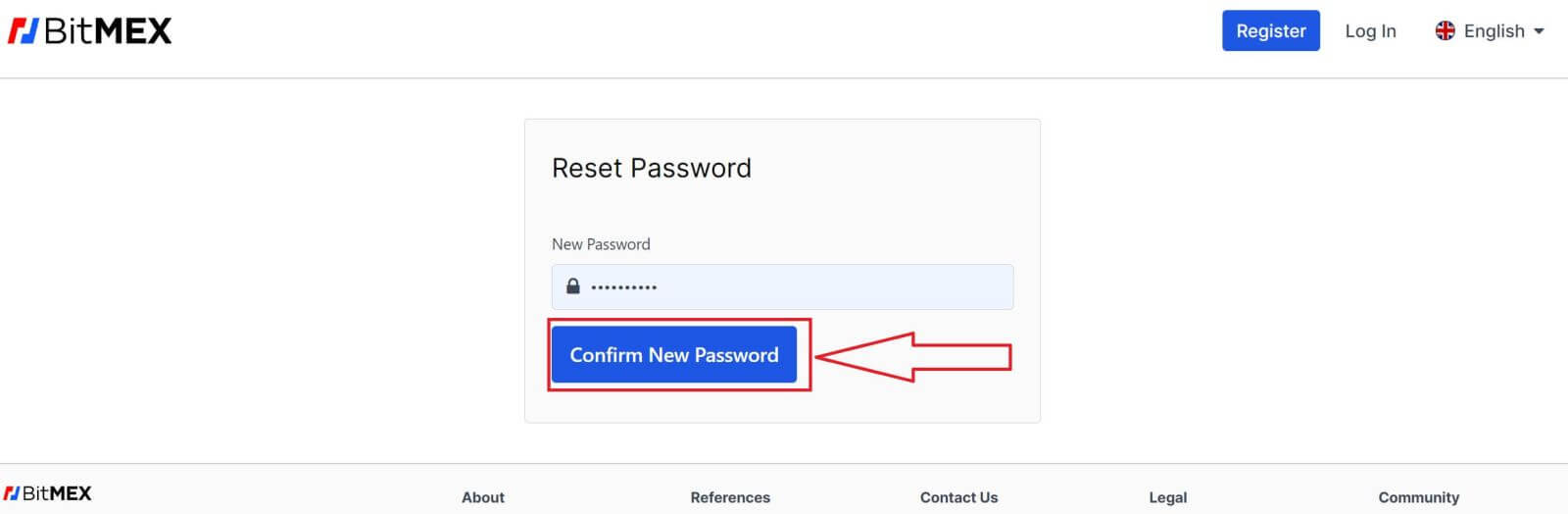
9. Atsidarys iššokantis langas, kuriame bus paprašyta vėl prisijungti. Užpildykite el. laišką ir naują slaptažodį, tada spustelėkite [Prisijungti], kad užbaigtumėte.
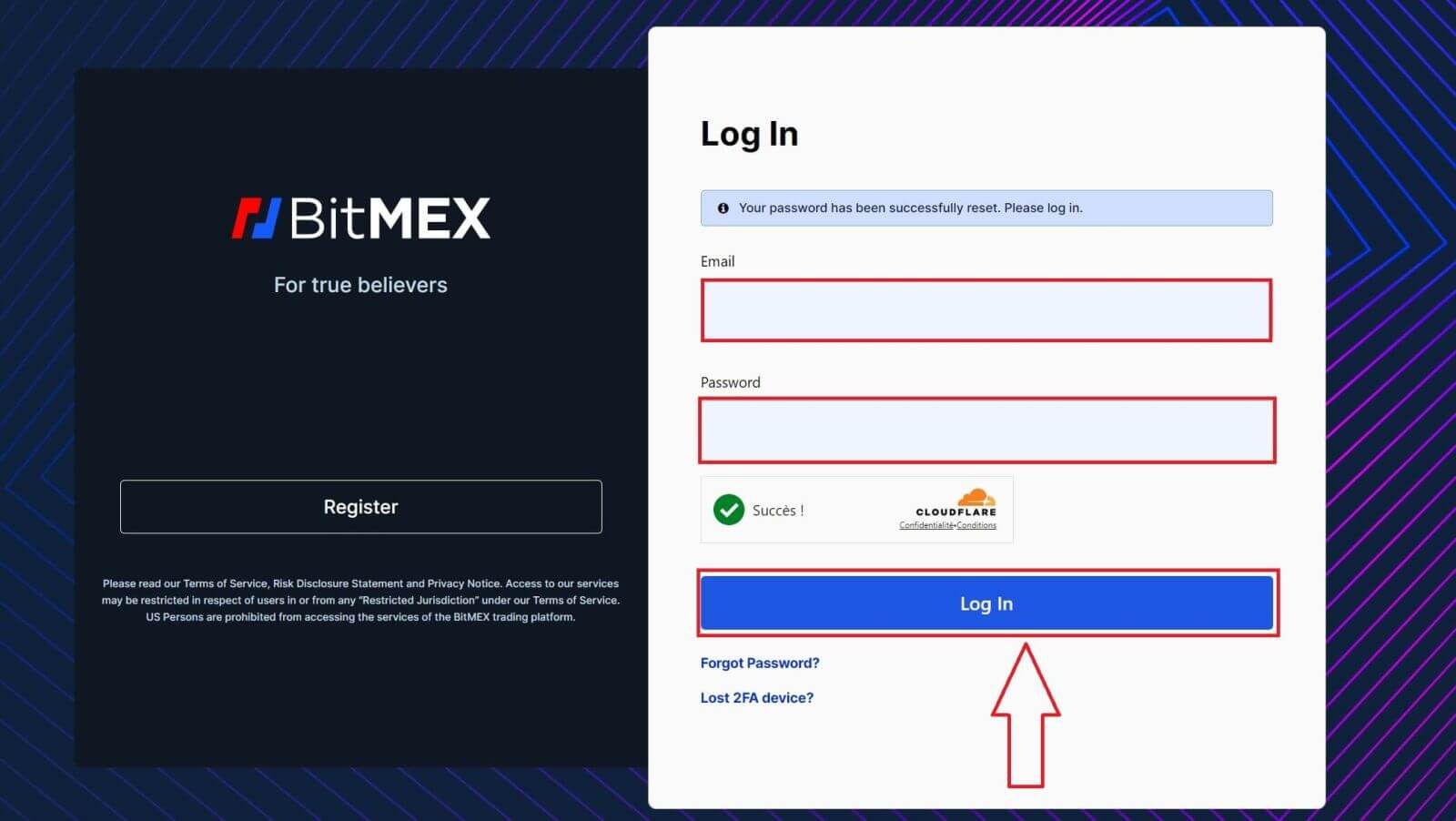
10. Sveikiname, sėkmingai iš naujo nustatėte slaptažodį.
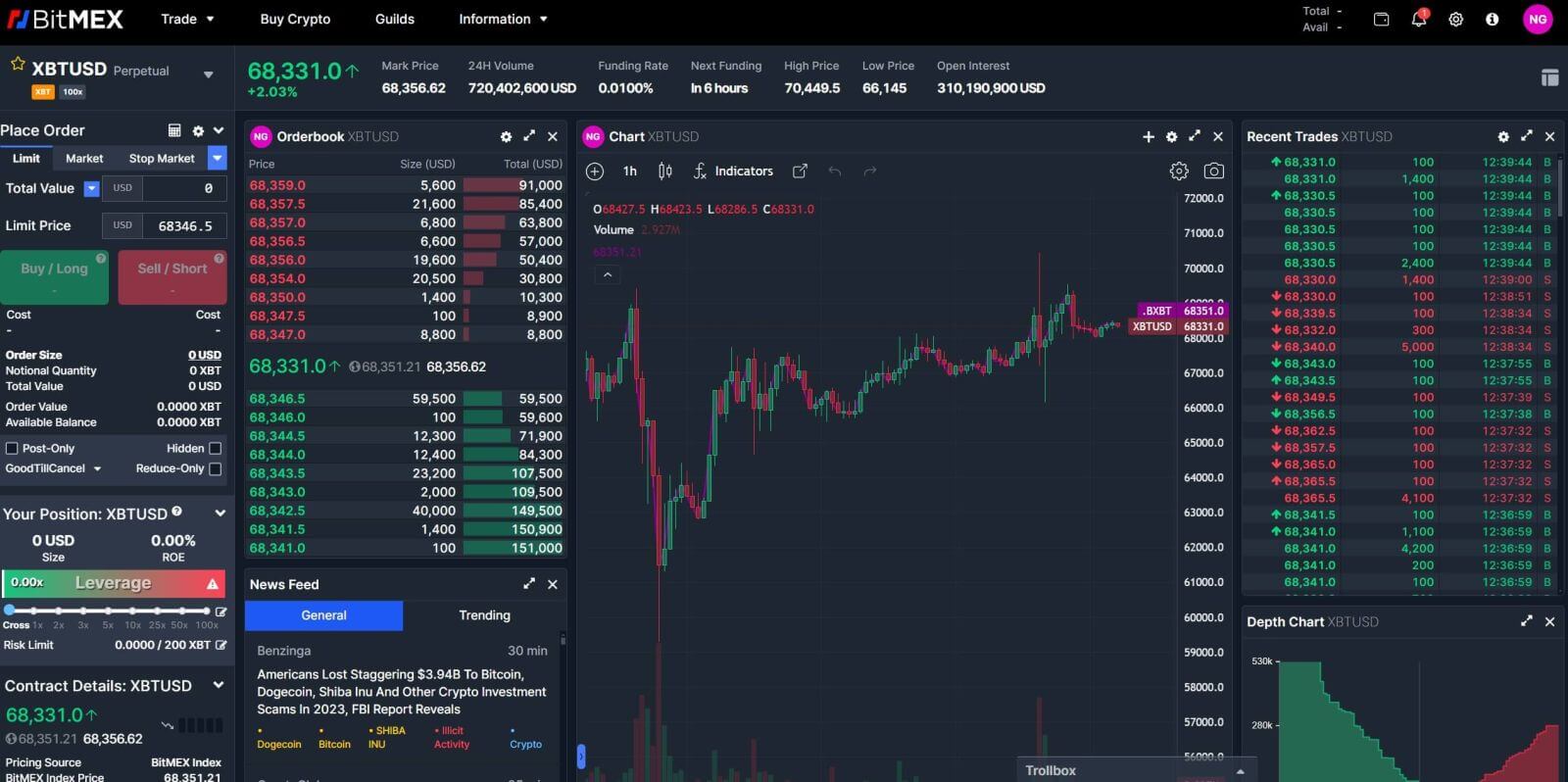
Dažnai užduodami klausimai (DUK)
Kas yra dviejų veiksnių prieigos raktas (2FA)?
Dviejų veiksnių autentifikavimas (2FA) yra papildomas saugos sluoksnis, naudojamas siekiant užtikrinti, kad žmonės, bandantys gauti prieigą prie internetinės paskyros, būtų tokie, kokie jie sako esą. Jei savo BitMEX paskyroje įgalinote 2FA, prisijungti galėsite tik įvedę 2FA kodą, sugeneruotą jūsų 2FA įrenginio.
Tai neleidžia įsilaužėliams su pavogtais slaptažodžiais prisijungti prie jūsų paskyros be papildomo patvirtinimo iš jūsų telefono ar saugos įrenginio.
Ar 2FA yra privalomas?
Siekiant padidinti paskyros saugumą, nuo 2021 m. spalio 26 d., 04:00 UTC, 2FA tapo privaloma pinigų išėmimui grandinėje.
Kaip įjungti 2FA?
1. Eikite į Apsaugos centrą.
2. Spustelėkite mygtuką Pridėti TOTP arba Pridėti Yubikey . 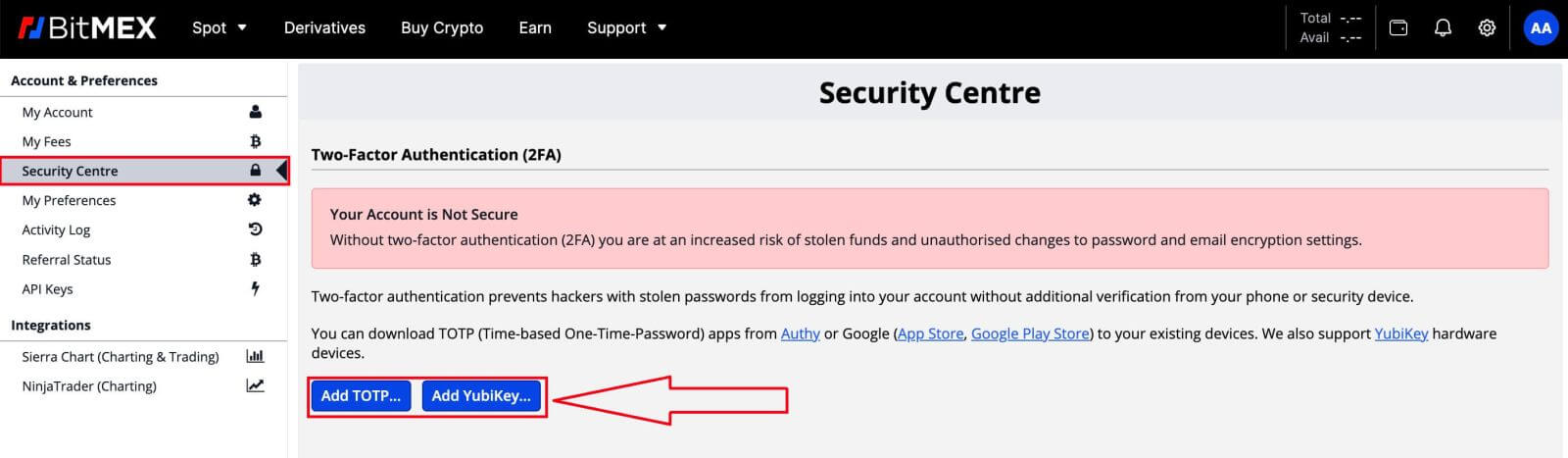
3. Nuskaitykite QR kodą naudodami mobilųjį įrenginį naudodami pageidaujamą autentifikavimo programą
4. Įveskite programos sugeneruotą saugos prieigos raktą į BitMEX lauką Dviejų faktorių prieigos raktas
5. Spustelėkite mygtuką Patvirtinti TOTP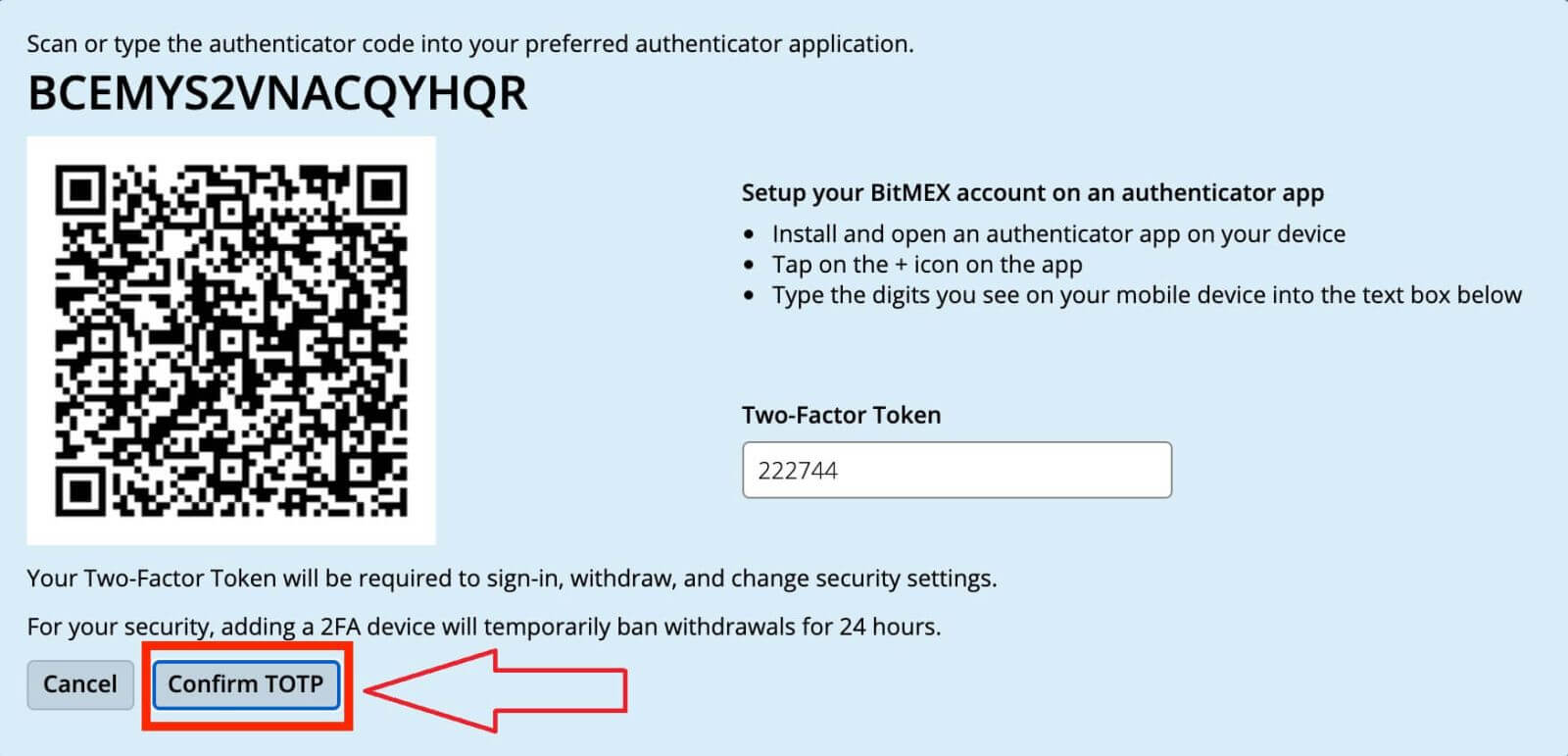
Kas atsitiks, kai įjungsiu 2FA?
Kai sėkmingai patvirtinsite, 2FA bus pridėta prie jūsų paskyros. Turėsite įvesti 2FA kodą, kurį jūsų įrenginys generuoja kiekvieną kartą, kai norėsite prisijungti arba pasitraukti iš BitMEX.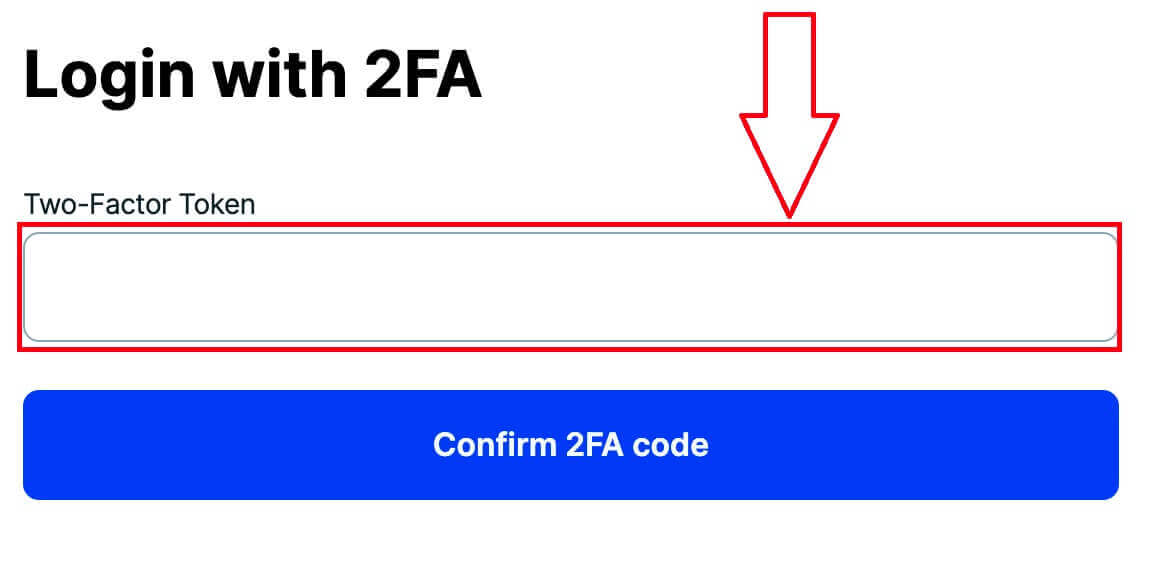
Ką daryti, jei praradau 2FA?
Vėl nustatomas 2FA naudojant autentifikatoriaus kodą / QR kodą
Jei saugote autentifikavimo priemonės kodą arba QR kodą , kurį matote saugos centre spustelėję Pridėti TOTP arba Pridėti Yubikey , galite jį naudoti norėdami iš naujo nustatyti jį savo įrenginyje. Šie kodai matomi tik tada, kai nustatote 2FA, ir jų nebus, kai 2FA jau bus įjungta.
Viskas, ką jums reikės padaryti, kad jį vėl nustatytumėte, tai nuskaityti QR kodą arba įvesti autentifikavimo priemonės kodą į „Google Authenticator“ arba „Authy“ programą. Tada jis sugeneruos vienkartinius slaptažodžius, kuriuos galite įvesti į dviejų faktorių prieigos rakto lauką prisijungimo puslapyje.
Štai tikslūs veiksmai, kurių turėtumėte imtis:
- Įdiekite ir atidarykite autentifikavimo programą savo įrenginyje
- Pridėti paskyrą ( + piktograma „Google“ autentifikavimo priemonėje. „Authy “ paskyros pridėjimo nustatymas )
- Pasirinkite Įveskite sąrankos raktą arba Įveskite kodą rankiniu būdu
2FA išjungimas naudojant atkūrimo kodą
Pridėję 2FA prie paskyros, apsaugos centre galite gauti atstatymo kodą . Jei jį užsirašysite ir laikysite saugioje vietoje, galėsite jį naudoti norėdami iš naujo nustatyti 2FA.
Susisiekimas su palaikymo komanda, kad išjungtumėte 2FA.
Jei neturite autentifikavimo priemonės arba iš naujo kodo , galite susisiekti su palaikymo komanda ir paprašyti išjungti jūsų 2FA. Taikydami šį metodą turėsite užbaigti asmens tapatybės patvirtinimą, kuris gali užtrukti iki 24 valandų, kol gausite patvirtinimą.
Kodėl mano 2FA negalioja?
Dažniausia priežastis, dėl kurios 2FA negalioja, yra ta, kad jūsų įrenginyje netinkamai nustatyta data arba laikas.
Norėdami tai išspręsti, naudodami „Google“ autentifikavimo priemonę „Android“, atlikite toliau nurodytus veiksmus.
- Atidarykite „Google“ autentifikavimo priemonę
- Eikite į nustatymus
- Spustelėkite Laiko taisymas kodams
- Spustelėkite Sinchronizuoti dabar
Jei naudojate iOS, atlikite toliau nurodytus veiksmus.
- Atidarykite įrenginio nustatymus
- Eikite į Bendrosios datos laikas
- Įjunkite Nustatyti automatiškai ir leiskite įrenginiui naudoti dabartinę vietą, kad būtų nustatyta teisinga laiko juosta
Mano laikas teisingas, bet vis tiek gaunu negaliojantį 2FA:
Jei jūsų laikas nustatytas teisingai ir jis sinchronizuojamas su įrenginiu, iš kurio bandote prisijungti, galite gauti neteisingą 2FA, nes neįvedate platformos, prie kurios bandote prisijungti, 2FA. Pavyzdžiui, jei taip pat turite „Testnet“ paskyrą su 2FA ir netyčia bandote naudoti šį kodą prisijungdami prie „BitMEX“ pagrindinio tinklo, tai bus neteisingas 2FA kodas.
Jei taip nėra, peržiūrėkite Kas būtų, jei prarasiu 2FA? straipsnyje, kad sužinotumėte, ką galite padaryti, kad jis būtų išjungtas.


